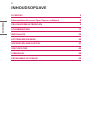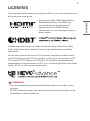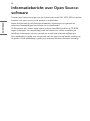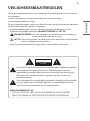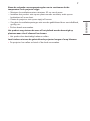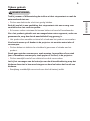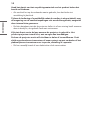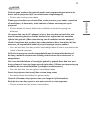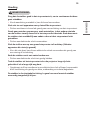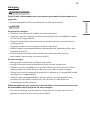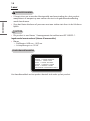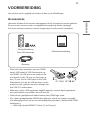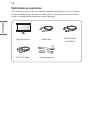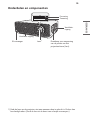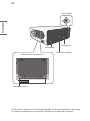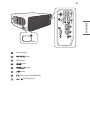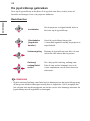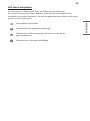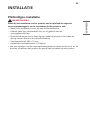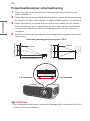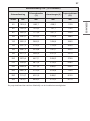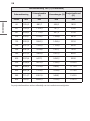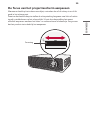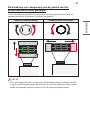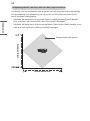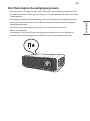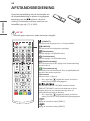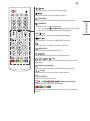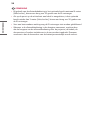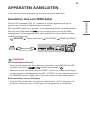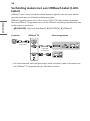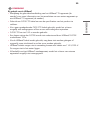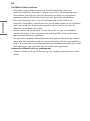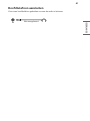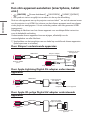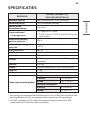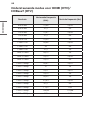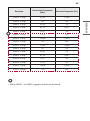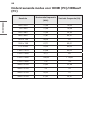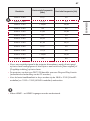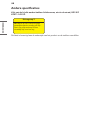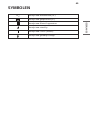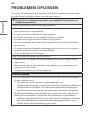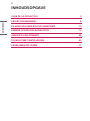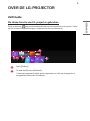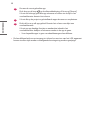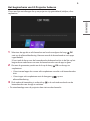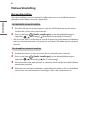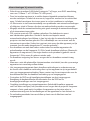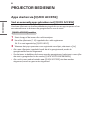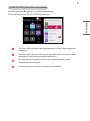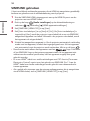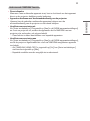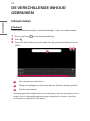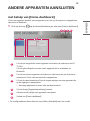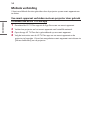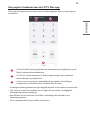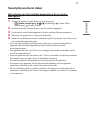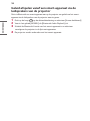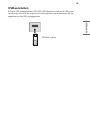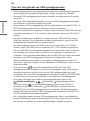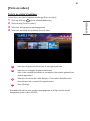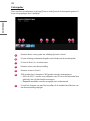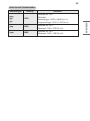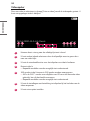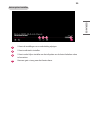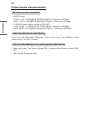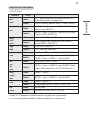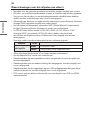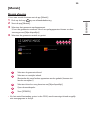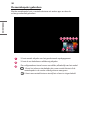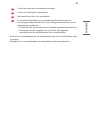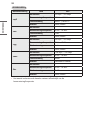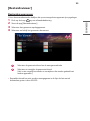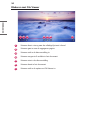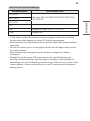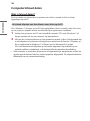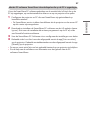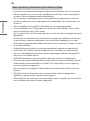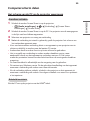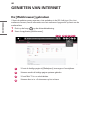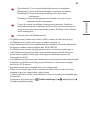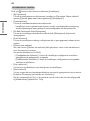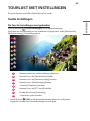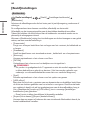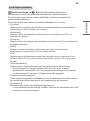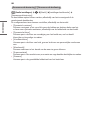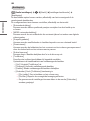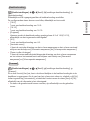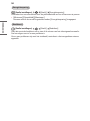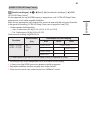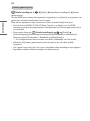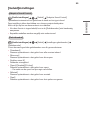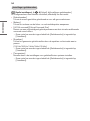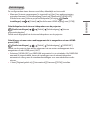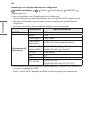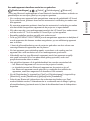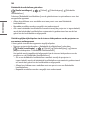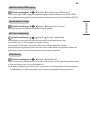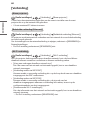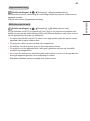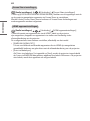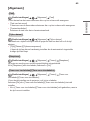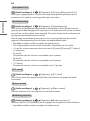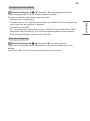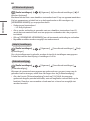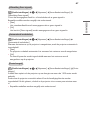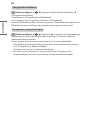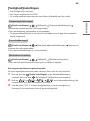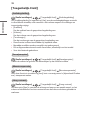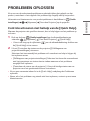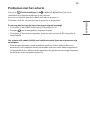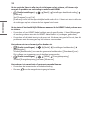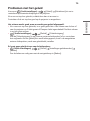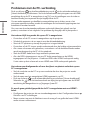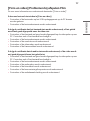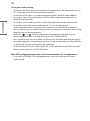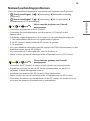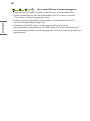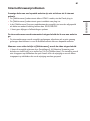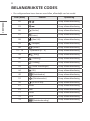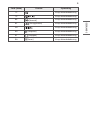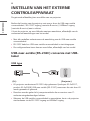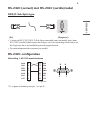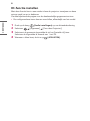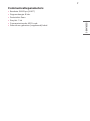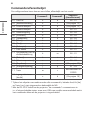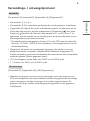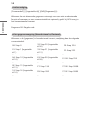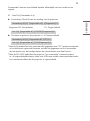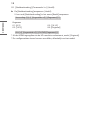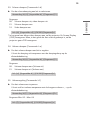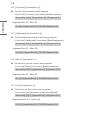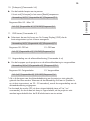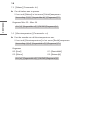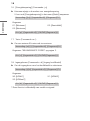3
NEDERLANDS
LICENTIES
Ondersteunde licenties kunnen per model verschillen. Ga voor meer informatie over
de licenties naar www.lg.com.
De begrippen HDMI, HDMI High-Denition
Multimedia Interface en het HDMI-logo
zijn handelsmerken of geregistreerde
handelsmerken van HDMI Licensing
Administrator, Inc. in de Verenigde Staten en
andere landen.
Geproduceerd onder licentie van Dolby Laboratories. Dolby, Dolby Vision, Dolby
Audio, Dolby Atmos en het dubbele-D-symbool zijn handelsmerken van Dolby
Laboratories.
Ga naar http://patents.dts.com voor DTS-patenten. Geproduceerd onder licentie
van DTS Licensing Limited. DTS, het symbool, en DTS en het symbool samen, DTS
2.0 Channel, DTS 2.0+Digital Out, DTS-HD en DTS Virtual:X zijn geregistreerde
handelsmerken of handelsmerken van DTS, Inc. in de Verenigde Staten en/of andere
landen. © DTS, Inc. Alle rechten voorbehouden.
OPMERKING
• De in deze handleiding getoonde afbeeldingen kunnen verschillen van uw
projector.
• De OSD (schermweergave) van uw projector kan enigszins afwijken van de
afbeeldingen in deze handleiding.

4
NEDERLANDS
Informatiebericht over Open Source-
software
Ga naar http://opensource.lge.com om de broncode onder GPL, LGPL, MPL en andere
licenties voor open sources in dit product te achterhalen.
Naast de broncode zijn alle licentievoorwaarden, beperkingen van garantie en
auteursrechtaanduidingen beschikbaar om te downloaden.
LG Electronics zal u tevens open-source code ter beschikking stellen op CD-ROM
tegen de kostprijs van verspreiding (zoals de kosten voor media, verzending en
handling) na ontvangst van een verzoek per e-mail naar [email protected]om.
Deze aanbieding is geldig voor een periode van drie jaar na onze laatste zending van
dit product. Deze aanbieding is geldig voor iedereen die deze informatie ontvangt.

5
NEDERLANDS
VEILIGHEIDSMAATREGELEN
Let op de veiligheidsinstructies om ongelukken of verkeerd gebruik van de projector
te voorkomen.
Letsel bij kinderen kan voorkomen worden door deze eenvoudige
voorzorgsmaatregelen te volgen.
De voorzorgsmaatregelen moeten op dezelfde manier gevolgd worden als wanneer u
uw bestaande projector opslaat of verplaatst.
• Veiligheidsmaatregelen worden op twee manieren aangegeven, via de
hieronder uitgelegde meldingen WAARSCHUWING en LET OP.
WAARSCHUWING: Het niet opvolgen van de instructies kan leiden tot
ernstig letsel en zelfs tot de dood.
LET OP: Het niet opvolgen van deze instructies kan leiden tot persoonlijk
letsel of schade aan het product.
• Lees de gebruikershandleiding goed door en houd deze bij de hand.
WAARSCHUWING/LET OP
RISICO OP ELEKTRISCHESCHOKKEN,
NIET OPENEN
Het symbool van de bliksem binnen een gelijkzijdige driehoek is bedoeld
om de gebruiker te waarschuwen voor de aanwezigheid van niet-
geïsoleerde gevaarlijke spanning binnen de behuizing van het product.
De hoogte van die spanning kan een gevaar van elektrocutie voor
personen vormen.
Het uitroepteken in een gelijkzijdige driehoek is bedoeld om de gebruiker
er op te wijzen dat er belangrijke gebruiks- en onderhoudsinstructies
(service) in de documentatie van dit apparaat staan.
WAARSCHUWING/LET OP
— STEL DIT PRODUCT NIET BLOOT AAN REGEN OF VOCHT OM HET
RISICO OP BRAND OF ELEKTRISCHE SCHOKKEN TE BEPERKEN.

6
NEDERLANDS
Lees deze instructies. Bewaar deze instructies.
Neem alle waarschuwingen in acht. Volg alle instructies.
Installatie binnenshuis
WAARSCHUWING
Installeer producten, zoals projectoren en afstandsbedieningen, niet op de
volgende plaatsen:
— plaatsen blootgesteld aan direct zonlicht;
— vochtige plaatsen, zoals de badkamer;
— plaatsen in de buurt van hete voorwerpen, zoals een brandhaard of fornuis;
— plaatsen waar olie, olienevel en stoom kan komen, zoals een werkblad of
plaatsen in de buurt van een luchtbevochtiger;
— plaatsen met een risico op spatten water, zoals een vaas of aquarium;
— stofge plaatsen of plaatsen die zijn blootgesteld aan wind en regen;
— een plaats onder een airconditioner of direct blootgesteld aan lucht uit een
airconditioner;
— plaatsen in de buurt van ontvlambare materialen, zoals ontvlambare
spuitbussen, etc.; of
— kasten, planken in boekenkasten of kast zonder bevestiging en plaatsen waar
een huisdier bij kan.
• Dit kan een elektrische schok, brand, storing, vervorming of vallen tot gevolg
hebben.
Zorg dat u uw projector niet laat vallen wanneer u een extern apparaat
aansluit.
• Dit kan persoonlijk letsel of schade aan het product veroorzaken.

7
NEDERLANDS
Neem de volgende voorzorgsmaatregelen om te voorkomen dat de
temperatuur in de projector stijgt:
— Monteer de ventilatieroosters minstens 30 cm van de muur.
— Installeer het product niet op een plaats zonder ventilatie, zoals op een
boekenkast of in een kast.
— Plaats de projector niet op een tapijt of kussen.
— Zorg dat de ventilatieopeningen niet worden geblokkeerd door een tafelkleed,
gordijn, etc.
• Dit kan brand veroorzaken.
Het product mag niet aan de muur of het plafond worden bevestigd op
plaatsen waar olie of olienevel kan komen.
• Het product kan beschadigd raken en vallen.
Laat kinderen niet aan de geïnstalleerde projector hangen of erop klimmen.
• De projector kan vallen en letsel of de dood veroorzaken.

8
NEDERLANDS
LET OP
Wanneer u de projector verplaatst, dient u de aan/uitschakelaar uit te
schakelen en de stekker, antennekabel en het aansluitsnoer tussen de
apparaten los te koppelen.
• Als u dit niet doet, kan de projector of het snoer beschadigd raken, wat kan
leiden tot brand of een elektrische schok.
Installeerdeprojectornietopeenwankeleplank,eenschuinaopende
plaats, een plaats die onderhevig is aan trillingen, een plaats waar de
projector niet volledig wordt ondersteund of op stof, zoals een tafelkleed.
• Dit kan letsel veroorzaken als de projector valt of omvalt, of het kan een
storing aan de projector veroorzaken.
Om schade aan het netsnoer of de stekker te voorkomen, mag u de
projector niet op een plaats installeren waar op het snoer gestapt kan
worden.
• Dit kan namelijk brand of een elektrische schok veroorzaken.
Wanneer u de projector installeert, mag u deze niet te dicht bij een muur
installeren.
• De kabelaansluiting kan verslechteren of de projector en de kabels kunnen
beschadigd raken.
Wanneer u de projector op een kast of plank installeert, zorg dan dat de
voorzijde van de onderkant van de projector niet uitsteekt.
• De projector kan vallen als gevolg van de onbalans in het zwaartepunt en
letsel of een storing veroorzaken.

9
NEDERLANDS
Tijdens gebruik
WAARSCHUWING
Trek bij onweer of blikseminslag de stekker uit het stopcontact en raak de
antennedraad niet aan.
• Dit kan een elektrische schok tot gevolg hebben.
Raak bij een lek in een gasleiding, het stopcontact niet aan en zorg voor
ventilatie door het raam te openen.
• Er kunnen vonken ontstaan die kunnen leiden tot brand of brandwonden.
Als u het product gebruikt met een aangesloten extern apparaat, zoals een
gameconsole, zorg dan dat de aansluitkabel lang genoeg is.
• Het product kan omvallen en letsel of schade aan het product veroorzaken.
Voorkom krassen op of deuken in de projector via metalen materialen of
voorwerpen.
• Dit kan leiden tot elektrische schokken bij personen of schade aan het
product.
Steek geen metalen voorwerpen, zoals munten, haarspelden of een stuk
ijzer of brandbare voorwerpen, zoals papier of lucifers, in de projector.
• Dit kan namelijk brand of een elektrische schok veroorzaken.
Let bij het vervangen van de batterijen van de afstandsbediening erop dat
kinderen deze niet in hun mond stoppen en houd ze buiten het bereik van
kinderen.
• Raadpleeg onmiddellijk een arts als een kind de batterij inslikt.

10
NEDERLANDS
Houd het plastic van het verpakkingsmateriaal van het product buiten het
bereik van kinderen.
• Als een kind het op de verkeerde manier gebruikt, kan het leiden tot
verstikking bij het kind.
Tijdens de bediening of onmiddellijk nadat de voeding is uitgeschakeld, mag
de omgeving van de ventilatieopeningen niet worden aangeraakt, aangezien
deze intense hitte genereren.
• De hitte betekent niet dat de projector defect is of een storing heeft wanneer
deze in bedrijf is, dus gebruik hem met vertrouwen.
Kijk niet direct voorin de lens wanneer de projector in gebruik is. Het
product projecteert sterk licht, wat uw ogen kan beschadigen.
Probeerdeprojectornooitzelfuitelkaartehalenoftemodiceren.Zoek
altijd een erkende servicemonteur of neem contact op met uw dealer of het
plaatselijke servicecentrum voor inspectie, afstelling of reparatie.
• Dit kan namelijk brand of een elektrische schok veroorzaken.

11
NEDERLANDS
LET OP
Gebruik geen product dat gebruik maakt van hoogspanningsstroom in de
buurt van de projector (bijv. een elektrische vliegenmepper).
• Dit kan een storing veroorzaken.
Plaats geen houders van vloeistoffen, zoals een vaas, pot, beker, cosmetica
of medicijnen, of decoratie, zoals kaarsen of zware voorwerpen op de
projector.
• Dit kan leiden tot brand, elektrische schokken en letsel als gevolg van
defecten.
Het oppervlak van de AC-adapter is heet, dus zorg dat uw huid daar niet
mee in aanraking komt en laat de kinderen het oppervlak niet aanraken
tijdens het gebruik. (Met uitzondering van de modellen zonder adapter).
Houd of verplaats het product niet ondersteboven door hem alleen bij het
netsnoer, de signaalkabel kabel of projectiespiegel vast te pakken.
• Als u dit wel doet, kan het product beschadigd raken of kan er een elektrische
schok of brand optreden.
Zelfs als de projector wordt uitgeschakeld met de afstandsbediening of
de knop, wordt de stroom niet volledig onderbroken als het netsnoer is
aangesloten.
Als u een hoofdtelefoon of oordopjes gebruikt, gebruik deze dan niet met
hoog volume of voor een lange periode gebruiken. (Alleen van toepassing op
modellen die een hoofdtelefoon (oordopjes) ondersteunen.)
• Als u dit wel doet, kan uw gehoor beschadigd raken.
Start de projector niet terwijl het volume hoog staat.
• Een hard volume kan leiden tot gehoorverlies.
Gebruik of bewaar de projector niet voor langere tijd buitenshuis.
Raak de lens van de projector niet aan en stoot er niet tegenaan.
• Dit kan schade aan het product veroorzaken.

12
NEDERLANDS
Blokkeer de lichtstraal die wordt uitgezonden door de projector niet met
een boek of ander voorwerp.
• Als de lichtstraal van de projector lange tijd op een object schijnt, kan dit
brand veroorzaken door de hitte van de lichtstraal. Ook kan het gereflecteerde
licht de lens verwarmen en schade aan de projector veroorzaken.
Gebruik geen oude en nieuwe batterijen tegelijk.
• Dit kan scheuren of brand of een elektrische schok tot gevolg hebben door
vloeistoflekkage.
Als u batterijen vervangt, zorg er dan voor dat deze correct geplaatst zijn
volgens de polariteit (+, -).
• Gescheurde of lekkende batterijen kunnen leiden tot brand, een explosie,
letsel of verontreiniging (schade aan) de omgeving.
Stel de batterijen niet bloot aan direct zonlicht, open haard, elektrische
verwarming, een hoge temperatuur boven 60 °C, hoogvochtige plaatsen of
overmatige hitte.
• Dit kan een explosie of brand veroorzaken.
Gooi niet met de batterij en demonteer deze niet.
• De schade aan de batterij zou kunnen leiden tot brand of een explosie.
Gooi oude batterijen niet zomaar weg.
• Dit kan een explosie of brand veroorzaken. De correcte wijze van weggooien
van de batterij kan per land of regio verschillen. Gooi deze op de juiste wijze
weg.
Als u de batterij vervangt door een batterij van een incorrect type, dan
verhoogt u het risico op brand of een explosie.
Houd toezicht op kinderen en zorg ervoor dat ze nooit in de straal van de
projector kijken, ongeacht de afstand.
Als u zich voor de projectorlens bevindt en de projector met de
afstandsbediening bedient, zorg er dan voor dat u niet in de projector kijkt.
Gebruikers moeten optische hulpmiddelen zoals verrekijkers of telescopen
in de straal vermijden.

13
NEDERLANDS
Voeding
WAARSCHUWING
Zorg dat de stekker goed in het stopcontact zit, om te voorkomen dat deze
gaat schudden.
• Als de aansluiting onstabiel is, kan dit brand veroorzaken.
Sluit niet te veel apparaten aan op hetzelfde stopcontact.
• Dit kan resulteren in brand als gevolg van oververhitting van het stopcontact.
Steek geen metalen voorwerpen, zoals eetstokjes, in het andere uiteinde
van de stekker terwijl deze zich in het stopcontact bevindt. Raak daarnaast
de stekker niet onmiddellijk aan nadat u deze uit het stopcontact hebt
getrokken.
• Dit kan een elektrische schok veroorzaken.
Sluit de stekker aan op een geaard stopcontact of multitap. (Behalve
apparaten die niet zijn geaard)
• Als u dit niet doet, kan dit een elektrische schok veroorzaken als gevolg van
een storing of kortsluiting.
Raak de stekker nooit met natte handen aan.
• Dit kan een elektrische schok tot gevolg hebben.
Trek de stekker uit het stopcontact als u de projector lange tijd niet
gebruikt of als u lange tijd weg bent.
• Opgehoopt stof kan resulteren in een elektrische schok of brand, veroorzaakt
door kortsluiting als gevolg van hitte, ontbranding en isolatie/degradatie.
De stekker is de uitschakelinrichting. In geval van nood moet de stekker
eenvoudig toegankelijk blijven.

14
NEDERLANDS
Als een van de volgende situaties zich voordoet, kan dat een storing aan het
product zijn en moet u de projector onmiddellijk uitschakelen, het netsnoer
uit het stopcontact trekken en contact opnemen met het servicecentrum:
— wanneer het product is beschadigd;
— wanneer het product niet goed functioneert;
— wanneer zich een vreemde stof in het product bevindt; of
— wanneer er rook of stank uit het product komt.
• Dit kan namelijk brand of een elektrische schok veroorzaken.
LET OP
Trek de stekker niet uit het stopcontact zolang de aan/uitschakelaar is
ingeschakeld. (Gebruik het netsnoer niet als aan/uit-knop.)
• Dit kan brand of storing veroorzaken.
Houd de stekker vast bij het verwijderen van de AC-adapter of netsnoer.
• Als u dit niet doet, kan brand of schade aan het product ontstaan.
Beschadig de AC-adapter, het netsnoer of de stekker niet, plaats er geen
zware voorwerpen op zorg dat deze niet wordt ingedrukt.
• Dit kan leiden tot brand, elektrische schokken of schade aan het product.
Sluit het netsnoer en de AC-adapter die op de projector zijn aangesloten,
zodanig aan dat ze goed op hun plaats zitten.
• Slecht contact kan een slechte werking van het product en brand
veroorzaken.
Als er stof op het polen van de stekker of het stopcontact zit, verwijder dat
dan grondig.
• Dit kan brand veroorzaken.
Stel het netsnoer niet bloot aan warmtebronnen.
• De coating van het snoer kan smelten en brand of een elektrische schok
veroorzaken.
Gebruik alleen het goedgekeurde netsnoer of de door LG Electronics
geleverde AC-adapter. Gebruik geen andere producten.
• Dit kan een storing aan het product, brand of een elektrische schok
veroorzaken.

15
NEDERLANDS
Reiniging
WAARSCHUWING
Spuit bij het schoonmaken van de projector geen water rechtstreeks op de
projector.
• Dit kan namelijk brand of een elektrische schok veroorzaken.
LET OP
De projector reinigen
— Haal voor het reinigen de stekker uit het stopcontact.
— Veeg het optische systeem (de lens en de spiegel) niet onmiddellijk af nadat
de stroom is uitgeschakeld.
— Besproei het product niet met water en veeg het product niet af met een
vochtige doek.
— Veeg het product voorzichtig af met een zachte doek.
— Gebruik geen schoonmaakmiddelen, glansproducten, bijtende stoffen, was,
benzeen of alcohol.
• Dit kan brand, een elektrische schokken of schade aan de projector
veroorzaken (vervorming, corrosie en breuk).
De lens reinigen
— Reinig de lens zodra deze stofg of vies wordt.
— Reinig de lens met een luchtspuitbus of een zachte, droge doek.
— Gebruik voor het verwijderen van stof of vlekken op de lens een air duster,
wattenstaafje of zachte doek om de lens voorzichtig schoon te vegen.
— Reinig de lens nooit wanneer de projector in werking is of onmiddellijk nadat
de projector is uitgeschakeld.
— Gebruik geen reinigingsmiddelen, glansproducten, schuurmiddelen, was,
benzeen, alcohol, water, enzovoorts, voor de lens. Dit kan leiden tot
beschadiging van de projector.
Neem eenmaal per jaar contact op met uw dealer of ons servicecentrum om
de binnenkant van de projector te laten reinigen.
• Als u de binnenkant van de projector lange tijd niet reinigt, kan stof zich
ophopen en brand of een storing veroorzaken.

16
NEDERLANDS
Laser
WAARSCHUWING
• U loopt risico om te worden blootgesteld aan laserstraling als u het product
manipuleert of aanpast op een manier die niet in de gebruikershandleiding
wordt beschreven.
• Zorg dat kleine kinderen of personen met een ziekte niet direct in de lichtbron
kijken.
LET OP
• Dit product is een klasse 1 laserapparaat dat voldoet aan IEC 60825-1.
Ingebouwde laserstandaard (klasse-4 lasermodule)
• Blauw
— Golengte: 448 nm - 462 nm
— Lichtopbrengst: ca. 95 W
Productlaserklasselabel
CLASS 1 LASER PRODUCT
KLASSE 1 LASER PRODUKT
LUOKAN 1 LASER LAITE
KLASS 1 LASER APPARAT
CLASSE 1 PRODUIT LASER
KELAS 1 PRODUK LASER
URZĄDZENIA LASEROWE KLASY 1
Het laserklasselabel van het product bevindt zich onder op het product.

17
NEDERLANDS
VOORBEREIDING
Het product ziet er mogelijk iets anders uit dan op de afbeeldingen.
Accessoires
Hieronder worden de accessoires weergegeven die bij de projector worden geleverd.
De accessoires kunnen zonder voorafgaande kennisgeving worden gewijzigd.
Er kunnen nieuwe accessoires worden toegevoegd en oude worden verwijderd.
Afstandsbediening
Twee AAA-batterijen
Gebruikershandleiding
Netsnoer
• Gebruik bij het aansluiten van een HDMI-
kabel, USB-kabel of USB-flashstation op
een HDMI- of USB-poort een product dat
niet breder is dan 18 mm en niet hoger is
dan 10 mm. Als de USB-kabel of het USB-
flashstation niet op de USB-poorten van de
projector past, gebruik dan een verlengsnoer
dat USB 2.0 ondersteunt.
• Wanneer u twee USB-apparaten tegelijk aansluit, moeten beide apparaten
een rand hebben van minder dan 8,5 mm dik.
• Gebruik een goedgekeurde kabel waarop het HDMI-logo staat.
• Als u geen goedgekeurde HDMI-kabel gebruikt, wordt het scherm mogelijk
niet weergegeven of kan er een verbindingsfout optreden. (Aanbevolen HDMI-
kabeltypen)
— Ultra High Speed HDMI
®
/™-kabel (3 m of korter)

18
NEDERLANDS
Optionele accessoires
Voor accessoires gaat u naar een elektronicawinkel of webshop of neemt u contact
op met de winkel waar u het product hebt gekocht. Optionele accessoires kunnen
zonder voorafgaande kennisgeving worden gewijzigd.
Projectiescherm HDMI-kabel
HDBaseT-kabel
(LAN-kabel)
RS-232C-kabel LG-audioapparaat

19
NEDERLANDS
Onderdelen en componenten
Ventilatie-ingang
Ventilatie-
ingang
Focusring
Zoomring
IR-ontvanger
Draaiknop voor aanpassing
van de positie van het
projectiescherm (lens)
Lens
1)
1) Raak de lens van de projector niet aan wanneer deze in gebruik is. De lens kan
beschadigd raken. (Houd de lens uit de buurt van scherpe voorwerpen.)

20
NEDERLANDS
Onderkant van de projector
Verstelbare poot
2)
Ventilatie-uitgang
1)
Luidspreker
Luidspreker
Joystickknop
1) Kom niet in de buurt van het ventilatiegebied, want de temperatuur is hier hoog.
2) Draai de verstelbare poot naar links of rechts om de hoek aan te passen.

21
NEDERLANDS
1
2
3
4
5
6
7
8
1
IR-ontvanger
2
poort
3
USB-poort
4
poort
5
poort
6
poort
7
(Poort van hoofdtelefoon)
8
(AC IN-poort)

22
NEDERLANDS
De joystickknop gebruiken
Door op de joystickknop te drukken of de joystick naar links, rechts, boven of
beneden te bewegen, kunt u de projector bedienen.
Basisfuncties
Inschakelen
Als de projector is uitgeschakeld, drukt u
één keer op de joystickknop.
Uitschakelen
(Ingedrukt
houden)
Houd de joystickknop langer dan
3seconden ingedrukt terwijl de projector is
ingeschakeld.
Volumeregeling
Beweeg de joystickknop naar links of naar
rechts om het volume aan te passen.
Omhoog/
omlaag/links/
rechts
Als u de joystick omhoog, omlaag, naar
links of naar rechts beweegt, kunt u de
cursor verplaatsen om de menu-items te
selecteren.
OPMERKING
• Bij het omhoog/omlaag, naar links/rechts bewegen van de joystickknop mag
de knop niet worden bewogen terwijl deze is ingedrukt. Het is mogelijk dat
het volume niet wordt aangepast en dat de cursor niet beweegt wanneer de
joystickknop wordt ingedrukt en bewogen.

23
NEDERLANDS
Het menu aanpassen
Als de projector is ingeschakeld, drukt u één keer op de joystickknop.
Door de joystickknop naar boven, beneden, links of rechts te bewegen kunt u
onderdelen in het menu aanpassen. Ga naar het gewenste menu-item en druk op de
joystick om dit te selecteren.
Het apparaat uitschakelen.
Hiermee wordt de ingangsbron gewijzigd.
Hiermee wist u alle schermmenu's en keert u terug naar de
projectorweergave.
Hiermee toont u het menu Instellingen.

24
NEDERLANDS
Statusindicatielampjes van de projector
LED stroom indicator
LED stroom indicator
Rood
Voeding op stand-by
Uit
De projector werkt met de voeding.

25
NEDERLANDS
INSTALLATIE
Plafondtype-installatie
WAARSCHUWING
Neem bij het installeren van het product aan het plafond de volgende
voorzorgsmaatregelen, om te voorkomen dat de projector valt:
— Neem voor installatie contact op met de klantenservice.
— Gebruik geen lijm, smeermiddel, olie, etc. bij gebruik van het
montagegereedschap.
— Draai de schroeven niet te krachtig aan omdat de projector kan vallen als
gevolg van een breuk in de schroefverbinding.
— Standaardschroef: M6 x 10 mm
— Aanbevolen aanhaalmoment: 5-8 kgf.cm
• Het niet opvolgen van de voorzorgsmaatregelen kan leiden tot letsel of tot de
dood en schade aan het product als gevolg van het vallen van het product.

26
NEDERLANDS
Projectieafstand per schermafmeting
1 Plaats de projector op een stevig, horizontaal oppervlak, bij de PC of de
audio-/videobron.
2 Plaats de projector op geschikte afstand van het scherm. De afstand tussen
de projector en het scherm bepaalt de daadwerkelijke grootte van het beeld.
3 Plaats de projector zo dat de lens een rechte hoek maakt met het scherm.
Indien de projector niet is ingesteld op de juiste hoek, zal het schermbeeld
vervormd zijn. Gebruik de functie Randaanpassing om de vervorming te
corrigeren.
4 Sluit het netsnoer van de projector en het aangesloten apparaat aan op het
stopcontact.
Verhouding omhoog gerichte projectie: 100 %
X/2 X/2
Projectieafstand (D)
Schermhoogte (X)
Scherm
Y/2 Y/2
Projectieafstand (D)
Scherm
Schermbreedte (Y)
1,6 x inzoomen 1,0 x inzoomen
OPMERKING
• Als het geprojecteerde beeld vervormd of verbogen lijkt, controleer dan of het
scherm goed is geïnstalleerd.

27
NEDERLANDS
Beeldverhouding 16:9 (1,6 x inzoomen)
Schermafmeting
Schermbreedte
(Y)
Schermhoogte (X)
Projectieafstand
(D)
inches mm mm mm mm
40 1016,2 885,7 498,2 1120
60 1525,2 1329,3 747,7 1705
80 2034,2 1773,0 997,3 2290
100 2543,1 2216,5 1246,8 2880
120 3052,3 2660,3 1496,4 3460
140 3557,3 3100,4 1744,0 4040
160 4061,4 3539,8 1991,1 4620
180 4572,2 3985,0 2241,5 5210
200 5079,4 4427,1 2490,2 5790
220 5590,0 4872,4 2740,5 6380
240 6096,9 5313,9 2989,1 6960
260 6601,8 5754,0 3236,6 7540
280 7114,7 6201,0 3488,1 8130
300 7618,7 6640,3 3735,2 8710
De projectieafstand kan variëren afhankelijk van de installatieomstandigheden.

28
NEDERLANDS
Beeldverhouding 16:9 (1,0 x inzoomen)
Schermafmeting
Schermbreedte
(Y)
Schermhoogte (X)
Projectieafstand
(D)
inches mm mm mm mm
40 1016,2 885,7 498,2 1820
60 1525,2 1329,3 747,7 2760
80 2034,2 1773,0 997,3 3700
100 2543,1 2216,5 1246,8 4630
120 3052,3 2660,3 1496,4 5550
140 3557,3 3100,4 1744,0 6490
160 4061,4 3539,8 1991,1 7420
180 4572,2 3985,0 2241,5 8360
200 5079,4 4427,1 2490,2 9300
220 5590,0 4872,4 2740,5 10.230
240 6096,9 5313,9 2989,1 11.150
260 6601,8 5754,0 3236,6 12.100
280 7114,7 6201,0 3488,1 13.030
300 7618,7 6640,3 3735,2 13.970
De projectieafstand kan variëren afhankelijk van de installatieomstandigheden.

29
NEDERLANDS
De focus van het projectiescherm aanpassen
Wanneer er beeld op het scherm verschijnt, controleer dan of dit scherp is en of dit
goed in het scherm past.
Draai om het beeld scherp te stellen de scherpstelring langzaam naar links of rechts
terwijl u middenboven op het scherm kijkt. U kunt de scherpstelling het meest
effectief aanpassen wanneer het linker- en rechterscherm in balans zijn. Zorg ervoor
dat het product niet schudt bij het aanpassen.
Focusring

30
NEDERLANDS
De positie van het projectiescherm aanpassen
U kunt gebruik maken van de draaiknop voor aanpassing van de positie van het
projectiescherm (lens) om de positie van het projectiescherm aan te passen, zonder
de projector omhoog, omlaag, naar links of naar rechts te hoeven verplaatsen.
Als het projectiescherm niet goed wordt uitgelijnd op het scherm, zelfs nadat u de
positie van het projectiescherm hebt aangepast met behulp van de draaiknop voor
aanpassing van de positie van het projectiescherm (lens), maak dan gebruik van de
functie [Randaanpassing].
Draaiknop voor aanpassing
van de positie van het
projectiescherm (lens)

31
NEDERLANDS
De draaiknop voor aanpassing van de positie van het
projectiescherm (lens) gebruiken
U kunt de draaiknop gebruiken om de positie van het projectiescherm (lens) te
verplaatsen zonder de projector te hoeven verplaatsen.
Draaiknop omhoog/omlaag Draaiknop naar links/rechts
LET OP
• Als u een klikgeluid hoort terwijl u aan de draaiknop draait, betekent dit dat
u geen verdere aanpassingen kunt doen. Als u aan de draaiknop blijft draaien
nadat de maximale positie is bereikt, kan de knop beschadigd raken.

32
NEDERLANDS
Aanpassingsbereik van de positie van het projectiescherm
Het bereik voor het verplaatsen van de positie van het projectiescherm met behulp
van de draaiknop voor aanpassing van de positie van het projectiescherm (lens)
wordt hieronder weergegeven.
• Wanneer de lenspositie de verticale limiet (omhoog/omlaag) heeft bereikt,
kunt u de lens niet horizontaal (naar links/rechts) bewegen.
• Wanneer de lenspositie de horizontale limiet (links/rechts) heeft bereikt, kunt
u de lens niet verticaal (omhoog/omlaag) bewegen.
Positie van de lens
Positie van de lens
Aanpassingsbereik positie

33
NEDERLANDS
Het Kensington-beveiligingssysteem
• Deze projector is uitgerust met een Kensington-beveiligingssysteem als anti-
diefstalmechanisme. Sluit een Kensington-veiligheidskabel aan zoals hieronder
is aangegeven.
• Raadpleeg de gebruikershandleiding van het Kensington-beveiligingssysteem
voor meer informatie over de installatie en het gebruik van het Kensington-
beveiligingssysteem.
• Het Kensington-beveiligingssysteem is een optioneel accessoire.
• Wat is Kensington?
Kensington is een bedrijf dat beveiligingssystemen levert voor laptops en
andere elektronische apparatuur. Website: http://www.kensington.com

34
NEDERLANDS
AFSTANDSBEDIENING
Open het batterijklepje aan de achterzijde van
de afstandsbediening en plaats de opgegeven
batterijen met de -polen in de juiste
richting. De batterijen moeten nieuw en van
hetzelfde type zijn (1,5 V AAA).
LET OP
• Gebruik geen nieuwe en oude batterijen tegelijk.
(AAN/UIT)
Hiermee wordt de projector in- of uitgeschakeld.
(INVOER)
Hiermee wordt de ingangsbron gewijzigd.
(Beeldmodus)
Hiermee wijzigt u de [Beeldmodus].
(Geluidsmodus)
Hiermee wijzigt u de [Geluidsmodus].
(Beeldverhouding)
Als u op deze knop drukt, wijzigt u de beeldverhouding
van het scherm.
(Stroombesparing)
Vermindert het stroomverbruik door de piekhelderheid
van het scherm aan te passen.
Cijfertoetsen
Hiermee voert u cijfers in.
— Als u de knop ingedrukt houdt, wordt het
menu [Quick Help] weergegeven.
Hiermee kan SNELLE TOEGANG worden bewerkt.
(SNELLE TOEGANG is een functie waarmee u direct
toegang krijgt tot een aangewezen app door de
cijfertoetsen ingedrukt te houden).
— Als u de knop ingedrukt houdt, wordt het
menu [QUICK ACCESS BEWERKEN] weergegeven.
Wijzig de invoerbron naar [HDMI1].
Wijzig de invoerbron naar [HDMI2].

35
NEDERLANDS
Hiermee wordt het volumeniveau geregeld.
Toont informatie over het huidige scherm.
(ZOEKEN)
Via Zoeken kunt u allerlei inhoud en informatie zoeken.
(DEMPEN)
Hiermee wordt het geluid gedempt.
— Als u de knop (DEMPEN) ingedrukt houdt, wordt
het menu [Toegankelijk-Heid] weergegeven.
Hiermee gaat u naar de vorige/volgende pagina.
Hiermee kunt u de functie SIMPLINK gebruiken.
Hiermee hebt u toegang tot het Hoofdmenu.
(RECENTE)
Geeft de eerder gebruikte lijst weer.
Hiermee wordt een leeg scherm weergegeven.
, , , , (OK)
Hiermee kunt u menu's of opties selecteren en uw invoer
bevestigen.
(Snelle instellingen)
Hiermee wordt het menu Snelle instellingen geopend.
(Terug)
Hiermee keert u terug naar het vorige scherm.
(SLUITEN)
Hiermee sluit u het menu af.
, , , , , , (Bedieningsknoppen)
Hiermee kunt u media-inhoud bedienen.
Hiermee hebt u toegang tot speciale functies in sommige
menu's.

36
NEDERLANDS
OPMERKING
• Bij gebruik van de afstandsbediening is het optimale bereik maximaal 6 meter
(links/rechts), binnen een boog van 30 graden van de IR-ontvanger.
• Als op de poort op de achterkant een kabel is aangesloten, is het optimale
bereik minder dan 3 meter (links/rechts), binnen een boog van 30 graden van
de IR-ontvanger.
• Voor een betrouwbare werking mag de IR-ontvanger niet worden geblokkeerd.
• Wanneer u de afstandsbediening in de draagtas meeneemt, voorkom dan
dat de knoppen van de afstandsbediening door de projector, de kabels, de
documenten of andere toebehoren in de tas worden ingedrukt. Daarmee
voorkomt u dat de levensduur van de batterijen aanzienlijk wordt verkort.

37
NEDERLANDS
APPARATEN AANSLUITEN
U kunt diverse externe apparaten op de projectorpoorten aansluiten.
Aansluiten met een HDMI-kabel
Sluit een HD-ontvanger, DVD, PC, notebook of externe apparaten aan op de
projector en selecteer de bijbehorende invoermodus.
Met een HDMI-kabel kunt u genieten van hoogwaardige beeld- en geluidskwaliteit.
Sluit met een HDMI-kabel de -poort van de projector aan op de HDMI-
uitgangspoort van het apparaat dat u wilt aansluiten. De video en audio worden
tegelijkertijd uitgevoerd.
• (INVOER) [Home-dashboard] [INVOEREN] [HDMI1]/[HDMI2]
Optionele accessoires
OPMERKING
ARC (Audio Return Channel)
• Externe audioapparaten die ondersteuning bieden voor SIMPLINK en ARC
moeten op de poort worden aangesloten. ( )
• Wanneer ze zijn verbonden met een HDMI
® -
kabel voor snelle verbindingen,
werken externe audioapparaten die ARC- of SPDIF-uitvoer ondersteunen met
de SIMPLINK-functie zonder dat er een extra optische audiokabel nodig is.
Bij het aansluiten van een PC/laptop
• Plug and Play wordt door de projector ondersteund. Uw PC detecteert de
projector automatisch en u hoeft geen stuurprogramma te installeren.

38
NEDERLANDS
Verbinding maken met een HDBaseT-kabel (LAN-
kabel)
HDBaseT is een connectiviteitsstandaard waarmee digitale video en audio worden
gecombineerd met verschillende bedieningssignalen.
HDBaseT-signalen kunnen tot 100 m via een CAT.6 FTP-kabel worden verzonden.
Met een HDBaseT TX-apparaat kunt u via de HDBaseT-verbinding meerdere bronnen
op de projector aansluiten.
• (INVOER) [Home-dashboard] [INVOEREN] [HDBaseT]
Optionele
accessoires
Projector HDBaseT TX Externe apparaten
Optionele
accessoires
• Het bovenstaande verbindingsscenario biedt richtlijnen, maar informatie over
een HDBaseT TX-apparaat kan per fabrikant variëren.

39
NEDERLANDS
OPMERKING
Bij gebruik van de HDBaseT
• Raadpleeg de gebruikershandleiding van het HDBaseT TX-apparaat (de
zender) voor meer informatie over het aansluiten van een extern apparaat op
een HDBaseT TX-apparaat (de zender).
• Gebruik een CAT.6 FTP-kabel om aan de specificaties van het product te
voldoen.
• Als u geen goedgekeurde CAT.6 FTP-kabel gebruikt, wordt het scherm
mogelijk niet weergegeven of kan er een verbindingsfout optreden.
• CAT.6 FTP kan tot 100m worden gebruikt.
• Een lagere rating dan CAT.5E wordt niet ondersteund door HDBaseT. CAT.5E
ondersteunt 70m.
• Als de HDBaseT-kabel wordt gebruikt, mag deze niet worden gebogen of
opgerold, maar uitsluitend in rechte vorm worden gebruikt.
• HDBaseT-kabels mogen niet in aanraking komen met kabels van 110V/220V.
Ze mogen niet in het water liggen.
• Afhankelijk van het HDBaseT-zendapparaat, wordt het scherm van externe
apparaten mogelijk niet weergegeven.

40
NEDERLANDS
De HDBaseT-kabel installeren
• LAN-kabels zijn redelijk veerkrachtig. Ruwe behandeling, zoals met
strakke kabelbinders, klemmen of nietjes, kan echter schade aan de kabel
veroorzaken, wat leidt tot slechtere prestaties en zelfs tot verminderde
signaaloverdracht. Bind kabels losjes vast met geschikte kabelbinders.
• Een ander belangrijk punt voor de werkzaamheid van de kabel is de
buigradius. Buigradius is de binnencurve van de kabel tijdens en na installatie.
Het is het beste om de minimale buigradius op ten minste vier keer de
diameter van de kabel te houden.
• Kabels moeten op een afstand van ten minste 30 cm van stroomkabels
worden gehouden. In een omgeving met een hoge EMI is het het beste om
afgeschermde kabels te gebruiken.
• Vermijd indien mogelijk verbindingssnoeren of gebruik helemaal geen kabels,
aangezien elke verbinding leidt tot transmissieverlies. Als dit onvermijdelijk is,
zorg er dan voor dat u er minder dan twee per kabeldoorvoer gebruikt en dat
elke kabel korter dan vijf meter van het einde wordt gehouden.
Aanbevolen HDBaseT-kabel en -zendapparaat
• Bezoek de website (https://hdbaset.org/) en raadpleeg de informatie onder
details.

41
NEDERLANDS
Hoofdtelefoon aansluiten
U kunt een hoofdtelefoon gebruiken om naar de audio te luisteren.
Niet meegeleverd

42
NEDERLANDS
Een slim apparaat aansluiten (smartphone, tablet
enz.)
• (INVOER) [Home-dashboard] [INVOEREN] [HDMI1]/[HDMI2]
• Het product ziet er mogelijk iets anders uit dan op de afbeelding.
Sluit een slim apparaat aan op de projector met een kabel
1)
en stel de externe invoer
van de projector in op HDMI. Het scherm van het slimme apparaat wordt vervolgens
via de projector weergegeven. U kunt verbinding maken met elke gewenste HDMI-
ingangspoort.
Raadpleeg de fabrikant van het slimme apparaat voor modelspecieke instructies
voor de bekabelde verbinding.
Ondersteunde slimme apparaten kunnen wijzigen, afhankelijk van de
omstandigheden van elke fabrikant.
1) Voorbeelden van het aansluiten van een kabel op verschillende slimme apparaten
(kabel apart aan te schaffen).
Door Slimport ondersteunde apparaten
HDMI-kabel
Projector HDMI-
poort
Projector USB-poort
Laadkabel
van een
slim
apparaat
Slimport-adapter
Lader
Laadpoort van een
slim apparaat
Door Apple Lightning Digital AV-adapter ondersteunde
apparaten
HDMI-kabel
Projector HDMI-
poort
Lightning Digital
AV-adapter
Laadpoort van een slim apparaat
Door Apple 30-polige Digital AV-adapter ondersteunde
apparaten
HDMI-kabel
Projector HDMI-
poort
Apple 30-polige
Digital AV-adapter
Laadpoort van een slim
apparaat

43
NEDERLANDS
SPECIFICATIES
MODELLEN
BU50NST (BU50NST-GL)
GRU510N (GRU510N-GL)
Resolutie (pixels)
3840 (horizontaal) × 2160 (verticaal)
1)
Beeldverhouding
16:9 (horizontaal:verticaal)
Bereik van de
afstandsbediening
6 m (max.)
Projectieafstand
— Schermgrootte
1120 mm tot 8710 mm
— 1016,2 mm tot 7618,7 mm (40 inches tot
300 inches)
Verhouding omhoog
gerichte projectie
100 %
Verhouding omlaag gerichte
projectie
-100 %
Energieverbruik
380 W
Voeding
AC 100 ~ 240 V, 50/60 Hz, 3,8 A
Audio-uitvoer
5 W + 5 W
Hoogte
143,7 mm (zonder standaard), 155,7 mm (met
standaard)
Breedte
370 mm
Diepte
290 mm (zonder lens), 326,2 mm (met lens)
Gewicht
9,7 kg
USB-apparaat
5 V, 0,5 A (max.)
Omgevingsomstandigheden
Temperatuur
In bedrijf
0 °C tot 40 °C
Opslag
-20 °C tot 60 °C
Relatieve vochtigheid
In bedrijf
0 % tot 80 %
Opslag
0 % tot 85 %
• Als gevolg van aangebrachte verbeteringen in het product kan de inhoud van
deze handleiding zonder voorafgaande kennisgeving worden gewijzigd.
1) 4K UHD-resolutie met 8,3 miljoen discrete pixels geprojecteerd door XPR
(Expanded Pixel Resolution) video-verwerking.

44
NEDERLANDS
Ondersteunende modus voor HDMI (DTV)/
HDBaseT (DTV)
Resolutie
Horizontale frequentie
(kHz)
Verticale frequentie (Hz)
640 x 480 31,46 59,94
640 x 480 31,5 60
720 x 480 31,47 59,94
720 x 480 31,5 60
720 x 576 31,25 50
1280 x 720 44,96 59,94
1280 x 720 45 60
1280 x 720 37,5 50
1920 x 1080i 28,12 50
1920 x 1080i 33,72 59,94
1920 x 1080i 33,75 60
1920 x 1080p 26,97 23,97
1920 x 1080p 27 24
1920 x 1080p 33,71 29,97
1920 x 1080p 33,75 30
1920 x 1080p 56,25 50
1920 x 1080p 67,43 59,94
1920 x 1080p 67,5 60
1920 x 1080p 112,5 100
1920 x 1080p 134,86 119,88
1920 x 1080p 135 120

45
NEDERLANDS
Resolutie
Horizontale frequentie
(kHz)
Verticale frequentie (Hz)
3840 x 2160p 53,95 23,98
3840 x 2160p 54 24
3840 x 2160p 56,25 25
3840 x 2160p 61,43 29,97
3840 x 2160p 67,5 30
3840 x 2160p 112,5 50
3840 x 2160p 134,86 59,94
3840 x 2160p 135 60
4096 x 2160p 53,95 23,98
4096 x 2160p 54 24
4096 x 2160p 56,25 25
4096 x 2160p 61,43 29,97
4096 x 2160p 67,5 30
4096 x 2160p 112,5 50
4096 x 2160p 134,86 59,94
4096 x 2160p 135 60
• Alleen HDMI1- en HDMI2-ingangen worden ondersteund.

46
NEDERLANDS
Ondersteunende modus voor HDMI (PC)/HDBaseT
(PC)
Resolutie
Horizontale frequentie
(kHz)
Verticale frequentie (Hz)
640 x 350 31,46 70,09
720 x 400 31,46 70,08
640 x 480 31,46 59,94
800 x 600 37,87 60,31
1024 x 768 48,36 60
1360 x 768 47,71 60,01
1152 x 864 54,34 60,05
1280 x 1024 63,98 60,02
1920 x 1080 67,5 60
1920 x 1080 134,86 119,88
1920 x 1080 135 120
3840 x 2160 53,95 23,98
3840 x 2160 54 24
3840 x 2160 56,25 25
3840 x 2160 61,43 29,97

47
NEDERLANDS
Resolutie
Horizontale frequentie
(kHz)
Verticale frequentie (Hz)
3840 x 2160 67,5 30
3840 x 2160 112,5 50
3840 x 2160 134,86 59,94
3840 x 2160 135 60
4096 x 2160 53,95 23,98
4096 x 2160 54 24
4096 x 2160 56,25 25
4096 x 2160 61,43 29,97
4096 x 2160 67,5 30
4096 x 2160 112,5 50
4096 x 2160 134,86 59,94
4096 x 2160 135 60
• Als er een ongeldig signaal in de projector binnenkomt, wordt dit niet goed
op het scherm weergegeven of verschijnt er een bericht als [Geen signaal] of
[Ongeldige indeling] op het scherm.
• De projector van het type DDC1/2B beschikt over een Plug and Play-functie
(automatische herkenning van de PC-monitor).
• Voor de beste beeldkwaliteit in de pc-modus zijn de 3840 x 2160 (UltraHD-
modellen) en 1920 x 1200 (WUXGA-modellen) aanbevolen.
• Alleen HDMI1- en HDMI2-ingangen worden ondersteund.

48
NEDERLANDS
Anderespecicaties
Kijk, net als bij alle andere heldere lichtbronnen, niet in de straal, RG2 IEC
62471-5:2015.
Risicogroep 2
LET OP Dit product zendt mogelijk
gevaarlijke optische straling uit. Kijk
niet in de projectorlamp. Dit kan
schadelijk zijn voor het oog.
Dit label is bevestigd aan de onderzijde van het product en de taal kan verschillen.

49
NEDERLANDS
SYMBOLEN
Verwijst naar wisselstroom (AC).
Verwijst naar gelijkstroom (DC).
Verwijst naar Klasse II-apparatuur.
Verwijst naar stand-by.
Verwijst naar “AAN” (stroom).
Verwijst naar gevaarlijk voltage.

50
NEDERLANDS
PROBLEMEN OPLOSSEN
Controleer de onderstaande lijst wanneer u de volgende symptomen ervaart tijdens
het gebruik van het product. Het is misschien geen storing.
Checklist voor veiligheid (controleer een veelgebruikte projector op
veiligheidsproblemen).
Heeft uw apparaat een van de volgende problemen?
• De projector geeft niets weer op het scherm of geeft geen uitvoergeluiden
weer wanneer hij is ingeschakeld.
• Er komt rook of een brandlucht uit de projector.
• Er bevindt zich water of een vreemde stof in het product.
• Een deel van het geprojecteerde beeld is uitgesneden.
• Er komt regelmatig een vreemd geluid (gekraak of geritsel) van binnenuit
de projector.
• Er worden nog steeds beelden weergegeven op het scherm of er is geluid
hoorbaar terwijl de projector is uitgeschakeld.
• Er zijn andere fouten of storingen.
Stop, in dit geval, het gebruik van het product.
• Schakel voor de veiligheid de netschakelaar uit en trek de stekker uit het
stopcontact.
• Neem contact op met de verkoper of goedgekeurd servicecentrum voor
inspectie van het product.
• Probeer het product niet zelf te repareren.
Abnormaal gedrag
• Er is een gekleurde stip (heldere, donkere, vaste en/of flikkerende stippen)
op het scherm te zien.
— Bij productie van de projector is gebruikgemaakt van
hogeprecisietechnologie. Er kan echter een kleine donkere of heldere stip
op het scherm verschijnen. Dit is een veelvoorkomend verschijnsel als
gevolg van het productieproces en geeft geen functionele storing aan.
• De afstandsbediening werkt mogelijk niet correct als er een lamp met een
elektronische stabilisator of lamp met drie golflengten is geïnstalleerd.
— Vervang in dit geval de lamp met de elektronische stabilisator of de lamp
met drie golengten door internationale standaardproducten, om te
zorgen dat de afstandsbediening goed werkt.


OVER DE LG-PROJECTOR
De getoonde afbeelding kan verschillen van uw projector.
De OSD (schermweergave) van uw projector kan enigszins afwijken van de afbeeldingen
in deze handleiding.
[ ] :de knoppen en de tekst die worden weergegeven op het projectorscherm.
Copyright © 2020 LG Electronics Inc. Alle rechten voorbehouden.

3
NEDERLANDS
OVER DE LG-PROJECTOR
Zelfstudie
De Home-functie van LG-projector gebruiken
Druk op de knop op uw afstandsbediening om het beginscherm te openen. U kunt
op één scherm veelgebruikte apps combineren en functies uitvoeren.
2
3
4
1
5
1
Start [Zoeken].
2
Ga naar het [Home-dashboard].
U kunt een apparaat (mobiel, extern apparaat, enz.) dat op de projector is
aangesloten selecteren of bedienen.

4
NEDERLANDS
3
Ga naar de recent gebruikte app.
Druk lang op de knop op de afstandsbediening of focus op [Recent].
U kunt een onlangs gebruikte app uitvoeren of sluiten via de lijst in het
voorbeeldvenster bovenin het scherm.
4
U kunt alle op de projector geïnstalleerde apps uitvoeren en verplaatsen.
5
Richt de focus op elk app-gebied. Bovenin het scherm verschijnt een
voorbeeldvenster.
U kunt per app handige functies en aanbevolen inhoud in het
voorbeeldvenster bekijken of uitvoeren zonder in de app te gaan.
• Voor bepaalde apps is geen voorbeeldweergave beschikbaar.
• De beschikbaarheid van en toegang tot inhoud en services van het LGE-apparaat
kunnen te allen tijde zonder voorafgaande kennisgeving worden gewijzigd.

5
NEDERLANDS
Het beginscherm van LG Projector beheren
U kunt een lijst met alle apps die op uw projector zijn geïnstalleerd, bekijken, of ze
verplaatsen.
1 Selecteer de app die u wilt bewerken en houd vervolgens de knop OK
vast op de afstandsbediening. Hiermee wordt de bewerkmodus voor apps
ingeschakeld.
U kunt ook de knop voor de bewerkmodus helemaal rechts in de lijst op het
beginscherm selecteren om naar de bewerkmodus van de app te gaan.
2 Ga naar de gewenste positie en druk op de knop OK om de app te
verplaatsen.
• U kunt zoveel apps als u maar wilt verplaatsen voordat u de bewerkmodus
sluit.
• U kunt apps ook verplaatsen met de knoppen op uw
afstandsbediening.
3 Druk zodra de bewerking is voltooid op in de rechterbovenhoek om de
bewerkmodus van de app te verlaten.
• De standaardapp voor de projector kan niet worden bewerkt.

6
NEDERLANDS
Netwerkinstelling
Netwerkinstelling
Als u de instellingen voor het netwerk congureert, kunt u verschillende services
gebruiken zoals online-inhoud en -applicaties.
Een bekabeld netwerk instellen
1 Sluit de LAN-poort op de projector met een LAN-kabel aan op de router.
Verbind de router eerst met internet.
2 Druk op de knop (Snelle instellingen) op de afstandsbediening en
selecteer [Verbinding] [Bekabelde verbinding (Ethernet)].
• Als de router DHCP ondersteunt, wordt de projector automatisch verbonden
met uw netwerk wanneer u de projector met een LAN-kabel op het netwerk
aansluit.
Een draadloos netwerk instellen
1 Schakel de stroom in van de router die is verbonden met internet.
2 Druk op de knop (Snelle instellingen) op de afstandsbediening en
selecteer [Verbinding] [Wi-Fi verbinding].
3 Als het zoeken naar een netwerk is voltooid, wordt de lijst met beschikbare
netwerken getoond.
4 Selecteer een netwerk waarmee u verbinding wilt maken. Als uw draadloze
router met een wachtwoord is beveiligd, voert u dit wachtwoord in.

7
NEDERLANDS
Waarschuwingen bij netwerk instellen
• Gebruik een standaard LAN-kabel (categorie 7 of hoger, met RJ45-aansluiting,
voor een 10 Base-T- of 100 Base TX LAN-poort).
• Door het modem opnieuw in te stellen kunnen bepaalde netwerkproblemen
worden verholpen. Schakel de stroom uit, koppel het modem los en verbind het
weer. Schakel vervolgens de stroom weer in om het probleem te verhelpen.
• LG Electronics is niet verantwoordelijk voor problemen met netwerkverbindingen
of defecten, uitval of fouten die door netwerkverbinding worden veroorzaakt.
• Mogelijk werkt de netwerkverbinding niet goed vanwege de netwerkinstellingen
of de internetserviceprovider.
• DSL-service moet een DSL-modem gebruiken. Een kabelservice moet
een kabelmodem gebruiken. Omdat er slechts een beperkt aantal
netwerkverbindingen beschikbaar is, kan het zijn dat de netwerkinstelling op de
projector niet kan worden gebruikt. Dit is afhankelijk van uw contract met de
internetserviceprovider. (Indien het contract niet meer dan één apparaat per lijn
toestaat, kan de reeds aangesloten PC worden gebruikt.)
• Een draadloos netwerk kan hinder ondervinden van andere apparaten die
gebruikmaken van de frequentie 2,4 GHz (zoals draadloze telefoons, Bluetooth-
apparaten of magnetrons). Storingen kunnen ook optreden bij gebruik van de
frequentie 5 GHz, maar dit gebeurt minder vaak.
• De draadloze omgeving kan ervoor zorgen dat het draadloze netwerk traag
wordt.
• Wanneer u niet alle plaatselijke thuisnetwerken uitschakelt, kan dat op sommige
apparaten tot overmatig verkeer leiden.
• Het toegangspuntapparaat dient draadloze verbindingen te ondersteunen en
de functie voor draadloze verbinding dient op het apparaat te zijn ingeschakeld
voor een toegangspuntverbinding. Neem contact op de serviceprovider over de
beschikbaarheid van de draadloze verbinding op uw toegangspunt.
• Controleer de SSID en de beveiligingsinstellingen van het toegangspunt.
Raadpleeg de desbetreffende documentatie voor de SSID en de
beveiligingsinstellingen van het toegangspunt.
• Ongeldige instellingen op netwerkapparaten (bekabeld/draadloos apparaat
voor het delen van lijnen, hub) kunnen ervoor zorgen dat de projector langzaam
reageert of niet goed werkt. Installeer de apparaten op de juiste wijze, in
overeenstemming met de handleidingen van de apparaten en het netwerk in.
• De verbindingsmethode kan verschillen op basis van de fabrikant van het
toegangspunt.

8
NEDERLANDS
PROJECTOR BEDIENEN
Apps starten via [QUICK ACCESS]
Snel en eenvoudig apps gebruiken met [QUICK ACCESS]
Houd een cijfertoets op de afstandsbediening ingedrukt om een app te openen of om
een externe invoer te activeren die geregistreerd is voor de toets.
[QUICK ACCESS] instellen
1 Start de app of de invoer die u wilt toewijzen.
2 Houd de cijfertoets (1~8) ingedrukt die u wilt registreren.
Nr. 9 is vast ingesteld op [QUICK HELP].
3 Wanneer het pop-upvenster voor registratie verschijnt, selecteert u [Ja].
• Als u een cijfertoets ingedrukt houdt die al is geregistreerd, wordt de
geregistreerde functie uitgevoerd.
• Om de items te bekijken die kunnen worden geregistreerd, selecteert u een cijfer
dat niet is geregistreerd in de modus [QUICK ACCESS BEWERKEN].
• Als u zich in een modus bevindt waar [QUICK ACCESS] niet kan worden
uitgevoerd, wordt er geen actie uitgevoerd.

9
NEDERLANDS
[QUICK ACCESS] controleren en bewerken
Houd de cijfertoets 0 ingedrukt op de afstandsbediening.
Het bewerkingsscherm [QUICK ACCESS] verschijnt.
1
4
2
3
1
Als u een cijfer selecteert dat al geregistreerd is, kunt u deze registratie
annuleren.
2
Als u een cijfer selecteert dat nog niet geregistreerd is, worden er items
weergegeven die kunnen worden geregistreerd.
3
Een item dat reeds geregistreerd is op een ander nummer, wordt
aangegeven met een vinkje.
4
U kunt een korte instructie voor deze functie bekijken.

10
NEDERLANDS
SIMPLINK gebruiken
U kunt verschillende multimedia-apparaten die via HDMI zijn aangesloten gemakkelijk
bedienen en gebruiken met de afstandsbediening van de projector.
1 Sluit de SIMPLINK HDMI-uitgangspoort aan op de HDMI IN-poort van de
projector met een HDMI®-kabel.
2 Druk op de knop (Snelle instellingen) op de afstandsbediening en
selecteer [Verbinding] [HDMI-apparaatinstellingen].
3 Stel [SIMPLINK (HDMI-CEC)] in op [Aan].
4 Stel [Auto inschakelsync] in op [Aan] of [Uit]. (Als [Auto inschakelsync] is
ingesteld op [Aan], wordt de projector ingeschakeld als u een via SIMPLINK
aangesloten apparaat inschakelt. Wanneer u de projector uitschakelt, wordt
het apparaat ook uitgeschakeld.)
5 Schakel het aangesloten apparaat in. Als de projector automatisch verbinding
maakt met het apparaat, schakelt het ingangssignaal over. Als het apparaat
niet automatisch met de projector wordt verbonden, klikt u op de knop .
• Deze functie werkt alleen met apparaten met het -logo. Controleer
of het SIMPLINK-logo op het externe apparaat staat. Als het apparaat niet
voldoet aan de vereiste specificaties, kan het apparaat mogelijk niet goed
gebruikt worden.
• Er is een HDMI
®
-kabel voor snelle verbindingen met CEC-functie (Consumer
Electronics Control) vereist voor het gebruik van SIMPLINK. Pin 13 van de
HDMI
®
-kabel voor snelle verbindingen wordt gebruikt voor dataoverdracht
tussen apparaten.
• Als u geluid wilt uitvoeren naar de externe audioapparatuur die is aangesloten
via de HDMI
®
-kabel, stelt u [SIMPLINK (HDMI-CEC)] in op [Aan].

11
NEDERLANDS
Ondersteunde SIMPLINK-functies
• Direct afspelen
Wanneer u een multimedia-apparaat start, kunt u de inhoud van het apparaat
direct op de projector bekijken zonder bediening.
• Apparaten bedienen met de afstandsbediening van de projector
Hiermee kan de gebruiker multimedia-apparaten beheren met de
afstandsbediening van de projector en de inhoud bekijken.
• Hoofdstroomvoorziening uit
Als [Auto inschakelsync] is ingesteld op [Aan] in de [HDMI-apparaatinstellingen]
en u zet uw projector uit, worden de apparaten die via SIMPLINK met uw
projector zijn verbonden, ook uitgeschakeld.
– Deze functie is alleen beschikbaar voor bepaalde apparaten.
• Hoofdstroomvoorziening aan
Als [Auto inschakelsync] is ingesteld op [Aan] in de [HDMI-apparaatinstellingen],
wordt de projector ingeschakeld als u een via SIMPLINK aangesloten apparaat
inschakelt.
– Als [SIMPLINK (HDMI-CEC)] is ingesteld op [Uit], kan [Auto inschakelsync]
niet worden ingesteld op [Aan].
– Bepaalde modellen worden mogelijk niet ondersteund.

12
NEDERLANDS
DE VERSCHILLENDE INHOUD
GEBRUIKEN
Inhoud zoeken
[Zoeken]
U kunt naar bestanden zoeken, inclusief afbeeldingen-, video- en audiobestanden.
1 Druk op de knop op de afstandsbediening.
2 Start .
3 Zoek naar allerlei inhoud en informatie door de gewenste zoektermen in te
tikken.
1
2 3
1
Voer de gewenste zoekterm in.
2
Wijzig de instellingen van de functies die door [Zoeken] worden geboden.
3
Sluit de zoekopdracht.
• Sommige applicaties bieden een functie waarmee u binnen uw projector kunt
zoeken. Als u in dergelijke applicaties een zoekopdracht uitvoert, wordt de
zoekopdracht uitgevoerd in [Zoeken].

13
NEDERLANDS
ANDERE APPARATEN AANSLUITEN
met behulp van [Home-dashboard]
U kunt een apparaat (mobiel, extern apparaat, enz.) dat op de projector is aangesloten
selecteren of bedienen.
1 Druk op de knop op de afstandsbediening en selecteer [Home-dashboard].
1 2
3 4 5 6
1
U kunt het aangesloten smart-apparaat controleren en selecteren via LG
TV Plus.
U kunt geluid afspelen van een smart-apparaat dat is verbonden via
Bluetooth.
2
U kunt het externe apparaat controleren en selecteren dat via de externe
invoerpoort of het externe netwerk is aangesloten.
3
U kunt de naam bewerken of het pictogram wijzigen van een apparaat dat
op de ingangen is aangesloten.
• Sommige apparaten kunnen niet worden bewerkt.
4
U kunt de app [Apparaataansluiting] starten.
5
Hiermee wordt de lijst met apparaten vernieuwd.
6
Verlaat het [Home-dashboard].
• De configureerbare items kunnen verschillen, afhankelijk van het model.

14
NEDERLANDS
Mobiele verbinding
U kunt verschillende functies gebruiken door de projector op een smart-apparaat aan
te sluiten.
Uw smart-apparaat verbinden met een projector door gebruik
te maken van de LG TV Plus-app
1 Download de LG TV Plus-app uit de App Store van uw smart-apparaat.
2 Verbind uw projector en het smart-apparaat met hetzelfde netwerk.
3 Open de app LG TV Plus die is geïnstalleerd op uw smart-apparaat.
4 Volg de instructies van de LG TV Plus-app om uw smart-apparaat en de
projector te koppelen. U kunt het aangesloten smart-apparaat controleren via
[Home-dashboard] van de projector.

15
NEDERLANDS
Uw projector bedienen met de LG TV Plus-app
U kunt op de knoppen op het scherm van uw Smart-apparaat tikken om de projector
te bedienen.
1 2
3
1
U kunt dezelfde functies gebruiken als de aanwijzer en de pijltoetsen op de
Magic Lighting-afstandsbediening.
2
U kunt het volume aanpassen of andere aanpassingen doen, zonder de
afstandsbediening te gebruiken.
3
U kunt een op uw projector geïnstalleerde app openen of instellingen
congureren voor functies zoals schakelen van de invoer.
• Sommige bedieningselementen zijn mogelijk beperkt in de externe invoermodus.
• Het scherm en de functionaliteit van de app kunnen zonder voorafgaande
kennisgeving worden gewijzigd.
• Beschikbare functies kunnen verschillen, afhankelijk van uw land en uw
besturingssysteem.
• De tv-gerelateerde functies zullen niet werken.

16
NEDERLANDS
Inhoud delen met de LG TV Plus-app
U kunt via uw projector genieten van de inhoud die op uw smart-apparaat is opgeslagen
en deze delen.
1 Open de app LG TV Plus die is geïnstalleerd op uw smart-apparaat.
2 Stel de gewenste inhoud in op uw projector.
Waar u specifiek op moet letten bij het delen van inhoud
• Controleer uw netwerkinstellingen als de optie Inhoud delen niet correct werkt.
• Werkt mogelijk niet correct in een draadloos netwerk. We raden u aan gebruik
te maken van een bekabelde netwerkverbinding.
• Werkt mogelijk niet goed. Dit is afhankelijk van de netwerkomgeving.
• Als er meerdere displayapparaten op één apparaat zijn aangesloten, wordt de
inhoud mogelijk niet correct afgespeeld. Dit is afhankelijk van de prestaties van
de server.
• De ondersteunde functies kunnen variëren, afhankelijk van de versie en fabrikant
van het besturingssysteem van uw slimme apparaat.
• Voor het bekijken van 1080p-video's via de functie Inhoud delen, is een router
met een frequentie van 5 GHz vereist.
Als een router van 2,4 GHz wordt gebruikt, worden de video's mogelijk niet goed
afgespeeld.
• Ondertiteling wordt alleen op sommige aangesloten apparaten ondersteund.
• Als een ondertitelingsbestand later wordt toegevoegd, schakelt u de gedeelde
map uit en vervolgens weer in.
• De DRM-bestanden op het aangesloten apparaat worden niet afgespeeld.
• Zelfs voor de bestandsindeling die door de projector wordt ondersteund, kan de
ondersteunde bestandsindeling verschillen. Dit is afhankelijk van de omgeving
van het aangesloten apparaat.
• Als een map te veel mappen of bestanden bevat, werkt deze wellicht niet naar
behoren.
• Mogelijk wordt de informatie over het bestand dat vanaf het aangesloten
apparaat is geïmporteerd, niet goed weergegeven.
• Afhankelijk van de codering, kunnen sommige streams mogelijk niet in de modus
voor het delen van inhoud worden afgespeeld.

17
NEDERLANDS
Smartphonescherm delen
Het scherm van het mobiele apparaat op de projector
weergeven
1 Schakel de modus Screen Share in op de projector.
– (Snelle instellingen) [Verbinding] [Screen Share-
instellingen] [Screen Share]
2 Schakel de modus Screen Share in op het mobiele apparaat.
3 Uw projector wordt weergegeven in de lijst met beschikbare apparaten.
4 Selecteer uw projector en vraag om verbinding.
5 Nadat de verbinding tot stand is gebracht, geeft de projector het scherm van
het verbonden apparaat weer.
• Voor een betrouwbare verbinding moet het op uw projector aangesloten
apparaat altijd worden bijgewerkt met de nieuwste versie van het
besturingssysteem.
• Een apparaat dat niet van LGE is, kan mogelijk niet worden verbonden, ook al
wordt het gedetecteerd.
• Sluit het apparaat met een router van 5 GHz te verbinden, omdat de prestaties
beïnvloed kunnen worden door uw draadloze omgeving.
• De reactiesnelheid is afhankelijk van de omgeving van de gebruiker.
• Dit varieert per apparaat. Zie de gebruikershandleiding van het apparaat
waarmee u verbinding wilt maken voor meer informatie.
• Als de verbinding telkens mislukt, schakelt u de projector en het apparaat uit
waarmee u verbinding wilt maken. Vervolgens schakelt u ze weer in en probeert
u het opnieuw.

18
NEDERLANDS
Geluid afspelen vanaf een smart-apparaat via de
luidsprekers van de projector
Sluit via Bluetooth een smart-apparaat aan op de projector om geluid van het smart-
apparaat via de luidsprekers van de projector weer te geven.
1 Druk op de knop op de afstandsbediening en selecteer [Home-dashboard].
2 Voer in het gebied [MOBIEL] de [Bluetooth Audio Playback] uit.
3 Schakel de Bluetooth-functie van het smart-apparaat in en selecteer
vervolgens de projector in de lijst met apparaten.
4 De projector wordt verbonden met het smart-apparaat.

19
NEDERLANDS
USB aansluiten
Sluit een USB-opslagapparaat (USB-HDD, USB-ashstation) aan op de USB-poort
van de projector om op de projector te kunnen genieten van de bestanden die zijn
opgeslagen op het USB-opslagapparaat.
USB ash-station

20
NEDERLANDS
Tips voor het gebruik van USB-opslagapparaten
• USB-opslagapparaten met ingebouwde automatische herkenning of apparaten
die een eigen stuurprogramma gebruiken, worden mogelijk niet herkend.
• Sommige USB-opslagapparaten worden mogelijk niet ondersteund of werken
niet goed.
• Als u een USB-verlengkabel gebruikt, wordt het USB-opslagapparaat mogelijk
niet herkend of werkt het mogelijk niet goed.
• Gebruik alleen USB-opslagapparaten die zijn geformatteerd met het FAT32- of
NTFS-bestandssysteem van het Windows-besturingssysteem.
• Het wordt aanbevolen om gebruik te maken van een externe USB-HDD met een
nominale spanning van 5 V of minder, en een nominale stroom van 500 mA of
minder.
• Het wordt aanbevolen om gebruik te maken van een USB-hub of een vaste
schijf met voeding. (Als de geleverde voeding onvoldoende is, wordt het USB-
opslagapparaat mogelijk niet juist gedetecteerd.)
• Het wordt aanbevolen om een USB-stick met een capaciteit van 32 GB of
minder of een USB-HDD met een capaciteit van 2 TB of minder te gebruiken.
• Als een USB-HDD met energiebesparende functie niet werkt, kunt u proberen
het probleem op te lossen door de schijf uit te schakelen en opnieuw in te
schakelen. Zie de gebruikershandleiding van de USB-HDD voor meer informatie.
• De data op een USB-opslagapparaat kunnen beschadigd raken. Het is
daarom raadzaam om een back-up te maken van belangrijke bestanden. De
gebruiker is verantwoordelijk voor het databeheer. De fabrikant is hiervoor niet
verantwoordelijk.
• Druk op de knop op de afstandsbediening. Druk als u het USB-
opslagapparaat wilt verwijderen, op de knop Loskoppelen ( ), die bovenaan
verschijnt wanneer u de focus richt op het USB-opslagapparaat dat u wilt
verwijderen. Als u het USB-opslagapparaat loskoppelt zonder [LOSKOPPELEN]
te selecteren, kan er een fout optreden in uw projector of opslagapparaat.
• Voor meer informatie over andere verbindingsmethoden, gaat u naar
(Snelle instellingen) [Verbinding] [Apparaataansluiting].
• Druk op de knop op uw afstandsbediening. Selecteer de USB die is
aangesloten op [Home-dashboard] [INVOEREN] en selecteer de knop
[FORMAT] om het USB-opslagapparaat te formatteren. Na het formatteren
worden alle gegevens van het USB-opslagapparaat verwijderd en als NTFS-of
FAT32-bestandssysteem geformatteerd.
• Als u verbinding maakt met een USB-opslagapparaat, kan er een willekeurig
bestand/willekeurige map worden gemaakt om Smart projector-services zoals
het opslaan en ophalen van miniatuurafbeeldingen mogelijk te maken.

21
NEDERLANDS
[Foto en video]
Foto's en video's bekijken
U kunt foto's en video's bekijken met de app [Foto en video].
1 Druk op de knop op uw afstandsbediening.
2 Start de app [Foto en video].
3 Selecteer het gewenste opslagapparaat.
4 Selecteer en bekijk de gewenste foto of video.
1 2 3 4
1
Selecteer de gewenste inhoud en de weergavemethode.
2
Selecteer en verwijder de gewenste inhoud.
(Het is niet mogelijk bestanden te verwijderen die worden gedeeld met
andere apparaten.)
3
Selecteer de inhoud die u wilt afspelen. U kunt alleen dezelfde soort
inhoud kiezen die u eerder hebt geselecteerd.
4
Start [Zoeken].
• Bepaalde inhoud kan niet worden weergegeven in de lijst als het aantal
bestanden groter is dan 40.000.

22
NEDERLANDS
Fotospeler
Door een foto te selecteren in de app [Foto en video] wordt de fotospeler gestart. U
kunt uw opgeslagen foto's bekijken.
1 2 3 4 5 6 7
1
Hiermee keert u terug naar de volledige lijst met inhoud.
2
U kunt achtergrondmuziek afspelen met behulp van de muziekspeler.
3
U kunt de foto's in- en uitzoomen.
4
Hiermee start u de diavoorstelling.
5
Hiermee roteert u foto's.
6
360-graden foto's kunnen in 360 graden worden weergegeven.
• Als u de 360°-modus voor afspelen van VR voor een normale foto
gebruikt, kan dit het beeld vervormen.
• Bepaalde modellen worden mogelijk niet ondersteund.
7
U kunt het formaat van een foto instellen of de snelheid en effecten van
een diavoorstelling wijzigen.

23
NEDERLANDS
Ondersteunde fotobestanden
Bestandstype Indeling Resolutie
.jpeg
.jpg
.jpe
JPEG
Minimaal: 64 x 64
Maximaal
Normaal type: 15360 x 8640 (b x h)
Progressief type: 1920 x 1440 (b x h)
.png PNG
Minimaal: 64 x 64
Maximaal: 5760 x 5760 (b x h)
.bmp BMP
Minimaal: 64 x 64
Maximaal: 1920 x 1080 (b x h)

24
NEDERLANDS
Videospeler
Door een video te selecteren in de app [Foto en video] wordt de videospeler gestart. U
kunt uw opgeslagen video's bekijken.
1 2
3
4 5 6 7
1
Hiermee keert u terug naar de volledige lijst met inhoud.
2
U kunt andere inhoud selecteren door de afspeellijst weer te geven als u
naar een video kijkt.
3
U kunt de standaardfuncties voor het afspelen van video's bedienen.
4
Roteert video's.
• Bepaalde modellen worden mogelijk niet ondersteund.
5
360-graden video's kunnen in 360 graden worden weergegeven.
• Als u de 360°-modus voor afspelen van VR voor een normale video
gebruikt, kan dit het beeld vervormen.
• Bepaalde modellen worden mogelijk niet ondersteund.
6
U kunt de instellingen met betrekking tot afspelen bij het herhalen van de
video aanpassen.
7
U kunt extra opties instellen.

25
NEDERLANDS
Extra opties instellen
1 2 3 4
1
U kunt de instellingen voor ondertiteling wijzigen.
2
U kunt audiotracks instellen.
3
U kunt verder kijken instellen om het afspelen van de laatst bekeken scène
te hervatten.
4
Hiermee gaat u terug naar het basisscherm.

26
NEDERLANDS
Ondersteunde videobestanden
Maximale overdrachtssnelheid:
• Full HD-video
H.264 1920 x 1080@60P BP/MP/[email protected] Maximum 40 Mbps
HEVC 1920 x 1080@60P Main/[email protected] Maximum 40 Mbps
• ULTRA HD video (alleen model ULTRA HD)
H.264 3840 × 2160@30P BP/MP/[email protected] Maximum 50 Mbps
HEVC 3840 × 2160@60P Main/[email protected] Maximum 60 Mbps
Ondersteunde externe ondertiteling:
*.smi, *.srt, *.sub (MicroDVD, SubViewer 1.0/2.0), *.ass, *.ssa, *.txt (TMPlayer), *.psb
(PowerDivX), *.dcs (DLP Cinema)
Ondersteunde indelingen voor geïntegreerde ondertiteling:
• Matroska (mkv): Sub Station Alpha (SSA), Advanced Sub Station Alpha (ASS),
SRT
• MP4 (mp4): Getimede tekst

27
NEDERLANDS
Ondersteunde videocodecs
• Full HD-video
Extensie Codec
.asf
.wmv
Video
VC-1 geavanceerd proel (behalve WMVA), VC-1
eenvoudig proel en hoofdproel
Geluid WMA Standard (behalve WMA v1/WMA Speech)
.avi
Video
XViD (behalve 3 warp-point GMC), H.264/AVC,
Motion Jpeg, MPEG-4
Geluid
MPEG-1 Layer I, II, MPEG-1 Layer III (MP3), Dolby
Digital, LPCM, ADPCM, DTS
.mp4
.m4v
.mov
Video H.264/AVC, MPEG-4, HEVC
Geluid
Dolby Digital, Dolby Digital Plus, AAC, MPEG-1
Layer III (MP3), Dolby AC-4
.3gp
.3g2
Video H.264/AVC, MPEG-4
Geluid AAC, AMR-NB, AMR-WB
.mkv
Video MPEG-2, MPEG-4, H.264/AVC, VP8, VP9, HEVC
Geluid
Dolby Digital, Dolby Digital Plus, AAC, PCM, DTS,
MPEG-1 Layer I, II, MPEG-1 Layer III (MP3)
.ts
.trp
.tp
.mts
Video H.264/AVC, MPEG-2, HEVC
Geluid
MPEG-1 Layer I, II, MPEG-1 Layer III (MP3), Dolby
Digital, Dolby Digital Plus, AAC, PCM, Dolby AC-4
.mpg
.mpeg
.dat
Video MPEG-1, MPEG-2
Geluid MPEG-1 Layer I, II, MPEG-1 Layer III (MP3)
.vob
Video MPEG-1, MPEG-2
Geluid Dolby Digital, MPEG-1 Layer I, II, DVD-LPCM
.rm
.rmvb
Video RV30, RV40
Geluid Realaudio6 (cook), AAC LC, HE-AAC
• Dolby AC-4: Bepaalde modellen worden mogelijk niet ondersteund.
• .rm, .rmvb: Bepaalde modellen worden mogelijk niet ondersteund.

28
NEDERLANDS
Waarschuwingen voor het afspelen van video's
• Bepaalde door de gebruiker gemaakte ondertitels werken mogelijk niet correct.
• De video- en ondertitelingsbestanden moeten in dezelfde map worden geplaatst.
Zorg ervoor dat de video- en ondertitelingsbestanden dezelfde naam hebben,
anders worden ondertitelingen niet correct weergegeven.
• Afhankelijk van fabrikant en model worden ondertitels op een Network Attached
Storage (NAS)-apparaat mogelijk niet ondersteund.
• Het streamen van bestanden, waaronder GMC (Global Motion Compensation)
en Qpel (Quarterpel Motion Estimation), wordt niet ondersteund.
• ULTRA HD video (alleen model ULTRA HD): 3840 x 2160, 4096 x 2160
Sommige HEVC-gecodeerde ULTRA HD-video’s anders dan de inhoud
die officieel wordt geleverd door LG Electronics kan mogelijk niet worden
weergegeven.
Sommige codecs worden ondersteund na een software upgrade.
Extensie Codec
mkv/mp4/ts
Video H.264/AVC, HEVC
Geluid Dolby Digital, Dolby Digital Plus, AAC
• Alleen Windows Media Audio V7 en hoger worden ondersteund.
• Het hoofdprofiel AAC wordt niet ondersteund.
• Videobestanden die met bepaalde encoders zijn gemaakt, kunnen mogelijk niet
worden afgespeeld.
• Videobestanden met een andere indeling dan aangegeven, worden mogelijk niet
correct afgespeeld.
• Videobestanden die zijn opgeslagen op een USB-opslagapparaat dat geen hoge
snelheid ondersteunt, worden mogelijk niet correct afgespeeld.
• DTS-codecs worden alleen ondersteund voor het afspelen van USB- en HDMI-
videobestanden.

29
NEDERLANDS
[Muziek]
Muziek afspelen
U kunt naar muziek luisteren met de app [Muziek].
1 Druk op de knop op uw afstandsbediening.
2 Start de app [Muziek].
3 Selecteer het gewenste opslagapparaat.
U kunt de gewenste nummers van al uw opslagapparaten kiezen en deze
toevoegen aan [Mijn afspeellijst].
4 Selecteer de gewenste muziek en geniet.
5 2 3 4 1
1
Selecteer de gewenste inhoud.
2
Selecteer en verwijder inhoud.
(Bestanden die vanaf andere apparaten worden gedeeld, kunnen niet
worden verwijderd.)
3
Selecteer inhoud en voeg deze toe aan [Mijn afspeellijst].
4
Open de muziekspeler.
5
Start [ZOEKEN].
• Als het aantal bestanden groter is dan 5000, wordt sommige inhoud mogelijk
niet weergegeven in de lijst.

30
NEDERLANDS
De muziekspeler gebruiken
Met de muziekspeler kunt u muziek selecteren uit andere apps en deze als
achtergrondmuziek gebruiken.
1 2 3 4 5 6
7
1
U kunt muziek afspelen van het geselecteerde opslagapparaat.
2
U kunt de set herhalen en willekeurig afspelen.
3
De congureerbare items kunnen verschillen, afhankelijk van het model.
: U kunt het scherm uitschakelen als u naar muziek luistert of de
muziekspeler in de modus volledig scherm weergeven.
: U kunt naar muziek luisteren terwijl het scherm is uitgeschakeld.

31
NEDERLANDS
4
U kunt de positie van de muziekspeler wijzigen.
5
U kunt de muziekspeler minimaliseren.
6
Met deze functie sluit u de muziekspeler.
7
Er zijn teksten beschikbaar voor muziekbestanden die deze leveren.
In sommige muziekbestanden kunt u een tekstgedeelte selecteren en de
afspeelpositie verplaatsen.
• De tekstfunctie wordt alleen door bepaalde apparaten ondersteund.
• De teksten worden mogelijk niet synchroon weergegeven,
afhankelijk van het tekstbestand in het muziekbestand.
• Druk op de volumeknoppen op uw afstandsbediening om de muziekspeler weer
te openen.
• Mogelijk kunt u de muziekspeler voor bepaalde functies niet gebruiken.

32
NEDERLANDS
Geluidsindeling
Bestandsindeling Item Info
.mp3
Bitsnelheid 32 kbps ~ 320 kbps
Bemonsteringsfrequentie 16 kHz - 48 kHz
Ondersteuning MPEG-1, MPEG-2
Kanalen mono, stereo
.wav
Bitsnelheid -
Bemonsteringsfrequentie 8 kHz - 96 kHz
Ondersteuning PCM
Kanalen mono, stereo
.ogg
Bitsnelheid 64 kbps ~ 320 kbps
Bemonsteringsfrequentie 8 kHz - 48 kHz
Ondersteuning Vorbis
Kanalen mono, stereo
.wma
Bitsnelheid 128 kbps ~ 320 kbps
Bemonsteringsfrequentie 8 kHz - 48 kHz
Ondersteuning WMA
Kanalen maximaal 6 kanalen
.flac
Bitsnelheid -
Bemonsteringsfrequentie 8 kHz - 96 kHz
Ondersteuning FLAC
Kanalen mono, stereo
• Het aantal ondersteunde kanalen varieert afhankelijk van de
bemonsteringfrequentie.

33
NEDERLANDS
[Bestandsviewer]
Bestanden weergeven
U kunt documentbestanden bekijken die op een aangesloten apparaat zijn opgeslagen.
1 Druk op de knop op uw afstandsbediening.
2 Start de app [Bestandsviewer].
3 Selecteer het gewenste opslagapparaat.
4 Selecteer en bekijk het gewenste document.
1 2
1
Selecteer de gewenste inhoud en de weergavemethode.
2
Selecteer en verwijder de gewenste inhoud.
(Het is niet mogelijk bestanden te verwijderen die worden gedeeld met
andere apparaten.)
• Bepaalde inhoud kan niet worden weergegeven in de lijst als het aantal
bestanden groter is dan 40.000.

34
NEDERLANDS
Bladeren met File Viewer
1 2 3 4 5 6 7
1
Hiermee keert u terug naar de volledige lijst met inhoud.
2
Hiermee gaat u naar de opgegeven pagina.
3
Hiermee stelt u de diavoorstelling in.
4
Hiermee vergroot of verkleint u het document.
5
Hiermee start u de diavoorstelling.
6
Hiermee draait u het document.
7
Hiermee stelt u de opties van File Viewer in.

35
NEDERLANDS
Ondersteunde bestandsindelingen
Bestandsextensie Ondersteunde versie
XLS, XLSX
Microsoft Ofce 97/2000/2002/2003/2007/2010
/2013/2016
DOC, DOCX
PPT, PPTX
TXT -
PDF Adobe PDF: versie 1.0/1.1/1.2/1.3/1.4
HWP Hangul 2007
• In File Viewer worden documenten opnieuw uitgelijnd, zodat deze er anders
kunnen uitzien dan wanneer ze op een PC worden weergegeven.
• Bij documenten met afbeeldingen kan de resolutie tijdens het opnieuw uitlijnen
lager lijken.
• Als het document groot is of veel pagina's bevat, kan het langer duren om het
document te laden.
• Niet-ondersteunde lettertypen kunnen worden vervangen door andere
lettertypen.
• Mogelijk kan de file viewer Office-documenten die veel afbeeldingen met
een hoge resolutie bevatten, niet altijd openen. Verklein in zulke gevallen de
bestandsgrootte van de afbeelding, sla deze op een USB-stick op en start de file
viewer opnieuw. U kunt ook de projector op uw PC aansluiten en het bestand
daarop openen.

36
NEDERLANDS
Computerinhoud delen
Wat is Inhoud delen?
Door het delen van inhoud kunt u genieten van video's, muziek en foto's die zijn
opgeslagen op uw PC.
De inhoud afspelen met de software voor delen op de PC
Als u Windows 7 of hoger op uw PC hebt geïnstalleerd, kunt u muziek, video, foto's etc.
op uw projector afspelen zonder een afzonderlijk programma te installeren.
1 Verbind uw projector en PC met hetzelfde netwerk. PC's met Windows 7 of
hoger moeten ook op een netwerk zijn aangesloten.
2 Klik met de rechtermuisknop op het gewenste muziek-/video-/fotobestand dat
u wilt afspelen en selecteer vervolgens uw model met de functie "Afspelen op"
die is ingebouwd in Windows 7 of hoger om het bestand af te spelen.
Als u het bestand wilt afspelen op een ander apparaat, bijvoorbeeld op uw
mobiele telefoon, raadpleegt u de desbetreffende gebruikershandleiding.
• Zelfs wanneer er meerdere projectoren of apparaten zijn aangesloten, wordt het
geselecteerde bestand slechts via één apparaat afgespeeld. De afspeelsnelheid is
afhankelijk van de netwerkverbinding.

37
NEDERLANDS
Met de PC-software SmartShare inhoud afspelen die op de PC is opgeslagen
U kunt de SmartShare PC-software gebruiken om de muziek/video's/foto's die op de
PC zijn opgeslagen, op uw thuisnetwerk te delen en ze op uw projector af te spelen.
1 Congureer de projector en PC die met SmartShare zijn geïnstalleerd op
hetzelfde netwerk.
• De SmartShare-service is alleen beschikbaar als de projector en de server-PC
op één router zijn aangesloten.
2 Download en installeer de SmartShare PC-software van de LG-website (www.
lg.com). Sluit voor de installatie alle actieve programma's op de PC af, zoals
een rewall of antivirussoftware.
3 Voer de SmartShare PC-Software uit en congureer de instellingen voor delen.
4 Gedeelde video's en foto's worden afgespeeld vanuit de app [Foto en video]
op de projector. Gedeelde muziekbestanden worden afgespeeld vanuit de app
[Muziek] op de projector.
• De server moet actief zijn om het gedeelde bestand op uw projector te bekijken.
• Zie de Help van de software voor informatie over het gebruik van de PC-
software SmartShare.

38
NEDERLANDS
Waar u specifiek op moet letten bij het delen van inhoud
• Controleer uw netwerkinstellingen als de optie Inhoud delen niet correct werkt.
• Werkt mogelijk niet correct in een draadloos netwerk. We raden u aan gebruik
te maken van een bekabelde netwerkverbinding.
• Als er meerdere displayapparaten op één apparaat zijn aangesloten, wordt de
inhoud mogelijk niet correct afgespeeld. Dit is afhankelijk van de prestaties van
de server.
• Werkt mogelijk niet goed. Dit is afhankelijk van de netwerkomgeving.
• Voor het bekijken van 1080p-video's via de functie Inhoud delen, is een router
met een frequentie van 5 GHz vereist.
Als een router van 2,4 GHz wordt gebruikt, worden de video's mogelijk niet goed
afgespeeld.
• De functie voor het delen van inhoud wordt mogelijk niet ondersteund voor een
router die geen ondersteuning biedt voor multicasting. Raadpleeg voor meer
informatie de gebruikershandleiding die bij de router is geleverd, of neem contact
op met de fabrikant.
• Ondertiteling wordt alleen op sommige aangesloten apparaten ondersteund.
• SmartShare PC-software wordt aanbevolen voor het lezen van ondertiteling.
• Als een ondertitelingsbestand later wordt toegevoegd, schakelt u de gedeelde
map uit en vervolgens weer in.
• De DRM-bestanden op het aangesloten apparaat worden niet afgespeeld.
• Zelfs voor de bestandsindeling die door de projector wordt ondersteund, kan de
ondersteunde bestandsindeling verschillen. Dit is afhankelijk van de omgeving
van het aangesloten apparaat.
• Als een map te veel mappen of bestanden bevat, werkt deze wellicht niet naar
behoren.
• Mogelijk wordt de informatie over het bestand dat vanaf het aangesloten
apparaat is geïmporteerd, niet goed weergegeven.
• Afhankelijk van de codering, kunnen sommige streams mogelijk niet in de modus
voor het delen van inhoud worden afgespeeld.

39
NEDERLANDS
Computerscherm delen
Het scherm van de PC op de projector weergeven
Draadloos verbinden
1 Schakel de modus Screen Share in op de projector.
– (Snelle instellingen) [Verbinding] [Screen Share-
instellingen] [Screen Share]
2 Schakel de modus Screen Share in op de PC. Uw projector wordt weergegeven
in de lijst met beschikbare apparaten.
3 Selecteer uw projector en vraag om verbinding.
4 Nadat de verbinding tot stand is gebracht, geeft de projector het scherm van
het verbonden apparaat weer.
• Voor een betrouwbare verbinding dient u uw apparaat op uw projector aan te
sluiten en altijd bij te werken naar de laatste OS-versie.
• Aanbevolen wordt om deze functie op korte afstand te gebruiken.
• Het is mogelijk om verbinding te maken zonder draadloze router, maar
aanbevolen wordt om het apparaat te verbinden met een 5 GHz router
omdat de prestaties kunnen worden beïnvloed door de omringende draadloze
omgeving.
• De reactiesnelheid is afhankelijk van de omgeving van de gebruiker.
• Dit varieert per Windows-versie. Zie de gebruikershandleiding van het apparaat
waarmee u verbinding wilt maken voor meer informatie.
• Als de verbinding telkens mislukt, schakelt u de projector en het apparaat uit
waarmee u verbinding wilt maken. Vervolgens schakelt u ze weer in en probeert
u het opnieuw.
Bekabeld aansluiten
Sluit de PC aan op de projector met de HDMI
®
-kabel.

40
NEDERLANDS
GENIETEN VAN INTERNET
De [Webbrowser] gebruiken
U kunt de website openen wanneer u het webadres in de URL-balk typt. Als u het
zoekwoord invoert, wordt informatie over het zoekwoord opgezocht op basis van de
zoekmachine.
1 Druk op de knop op de afstandsbediening.
2 Start de applicatie [Webbrowser].
1 2 3 4 5 6 7
1
U kunt de huidige pagina in [Bladwijzers] toevoegen of verwijderen.
2
Hiermee wordt de huidige pagina opnieuw geladen.
3
U kunt Mini TV in- en uitschakelen.
4
Hiermee kunt u in- of uitzoomen op het scherm.

41
NEDERLANDS
5
[Geschiedenis]: U kunt de geschiedenislijst openen of verwijderen.
[Bladwijzers]: U kunt de lijst met bladwijzers openen of verwijderen.
[Instellingen]: U kunt eenvoudige instellingen voor de browser
congureren.
[Tekenset]: U kunt de taal wijzigen als de inhoud niet correct op de
webpagina wordt weergegeven.
6
U kunt de browser op volledige schermgrootte gebruiken. Gebruik de
afstandsbediening om de aanwijzer boven aan het scherm te plaatsen en
terug te keren naar het oorspronkelijke scherm. [Volledig Scherm Sluiten]
wordt weergegeven.
7
Hiermee sluit u de [Webbrowser] af.
• De [Webbrowser] ondersteunt alleen HTML5-media, niet de Flash-plug-in.
• De [Webbrowser] ondersteunt geen installatie van plug-ins.
• In de [Webbrowser] kunnen mediabestanden mogelijk niet worden afgespeeld
als deze een andere indeling hebben dan JPEG/PNG/GIF
• De [Webbrowser] wordt mogelijk gesloten als er onvoldoende geheugen is.
• In de [Webbrowser] worden alleen projectorlettertypen gebruikt. Daardoor
wordt tekst mogelijk in lettertypen weergegeven die anders zijn dan de
lettertypen op de PC.
• In de [Webbrowser] kunnen geen bestanden en lettertypen worden gedownload.
• Aangezien de [Webbrowser] een projectorbrowser is, werkt deze mogelijk
anders dan PC-browsers.
• Bepaalde inhoud wordt mogelijk niet correct afgespeeld.
• Wees voorzichtig bij gebruik door kinderen. Kinderen kunnen via dit product
toegang krijgen tot ongeschikte online-inhoud.
U kunt ongeschikte online-inhoud blokkeren door de toegang tot bepaalde apps
te beperken.
Configureer de instellingen in (Snelle instellingen) [Veiligheid]
[Toepassingsblokkeringen].

42
NEDERLANDS
De webbrowser instellen
Druk op boven in het scherm en selecteer [Instellingen].
• [Bij Opstarten]
U kunt de startpagina van de browser instellen op [De pagina 'Nieuw tabblad'
openen]/[Verder gaan waar ik ben gebleven]/[Startpagina:].
• [Zoekmachines]
U kunt de standaardzoekmachine selecteren.
– Instellingen voor zoekmachines kunnen zonder voorafgaande kennisgeving
worden gewijzigd al naar gelang de omstandigheden van de leverancier.
• [De Balk Favorieten Altijd Weergeven]
U kunt de instellingen veranderen zodat de balk [Bladwijzers] altijd wordt
weergegeven.
• [Privé Browsen]
U kunt de instellingen zodanig configureren dat u geen gegevens nalaat na het
zoeken.
• [Filteren van website]
Als u de functie [Filteren van website] wilt gebruiken, moet u het wachtwoord
voor de projector invoeren.
Het eerste wachtwoord is 0000.
– [Goedgekeurde Websites]: U kunt de instellingen congureren om alleen
geregistreerde webpagina's te openen.
– [Geblokkeerde Websites]: U kunt de instellingen congureren om bepaalde
websites te blokkeren.
• [Pop-upblocker]
U kunt pop-ups blokkeren met behulp van de instellingen.
• [Niet traceren]
U kunt vragen dat uw bezoekgeschiedenis niet wordt geregistreerd op de server.
• [Adaptive Streaming met behulp van JavaScript]
Als dit is ingesteld op [Uit], is de resolutie van de video's die worden afgespeeld
in [Webbrowser] beperkt tot 720p.

43
NEDERLANDS
TOURLIJST MET INSTELLINGEN
De opties kunnen verschillen afhankelijk van het model.
Snelle instellingen
De functie Instellingen snel gebruiken
Druk op de knop (Snelle instellingen) op de afstandsbediening.
Geeft een set met eenvoudig en snel te bedienen knoppen weer, zoals [Beeldmodus],
[Beeldverhouding], [Geluidsuitgang] enz.
1
2
3
4
5
6
7
8
1
Hiermee worden de snelle instellingen afgesloten.
2
Hiermee kunt u de [Beeldmodus] instellen.
3
Hiermee kunt u de [Beeldverhouding] instellen.
4
Hiermee kunt u [Geluidsuitgang] kiezen.
5
U kunt de [Slaaptimer] instellen.
6
Hiermee kunt u de [PJT-stand] instellen.
7
Ga naar het scherm [Verbinding].
8
U kunt meer opties instellen.
• Houd de knop (OK) op de afstandsbediening tijdens de configuratie
ingedrukt om naar het overeenkomstige menu te gaan.

44
NEDERLANDS
[Beeld]instellingen
[Beeldmodus]
(Snelle instellingen) [Beeld] [Instellingen beeldmodus]
[Beeldmodus]
Selecteer de afbeeldingsmodus die het beste past bij uw kijkomgeving, voorkeuren of
videotype.
De congureerbare items kunnen verschillen, afhankelijk van het model.
Afhankelijk van het ingangssignaal kunnen de beschikbare beeldmodi verschillen.
Tijdens het bekijken van online inhoud kan de beeldmodus veranderd worden om te
passen bij de weergegeven inhoud.
Wanneer u [Beeldmodus] wijzigt, kan het diafragma van de lens bewegen en een geluid
maken, wat een normale bewerking is.
• [Presentatie]
Zorgt voor scherper beeld door het verhogen van het contrast, de helderheid en
scherpte.
• [Standaard]
Geeft het beeld weer met standaardcontrast-, helderheid- en scherpteniveaus.
• [Bioscoop]
Hiermee optimaliseert u het scherm voor films.
• [DICOM]
Optimaliseert het scherm voor het bekijken van röntgenfoto's.
OPMERKING
– Dit product is goedgekeurd als IT-apparaat en niet als medisch apparaat. Het
is alleen bedoeld voor gebruik op kantoor. (Het kan worden gebruikt voor
onderwijs- en referentiedoeleinden maar niet voor medische diagnose.)
• [Spel]
Hiermee optimaliseert u het scherm voor het spelen van games.
• [HDR-effect]
Met deze functie kunt u genieten van een dynamischer en duidelijker beeld door
de lichte en donkere gebieden van het scherm te corrigeren. Deze functie biedt
een realistisch beeld, ook als het gradatieniveau van de bronafbeelding hoog is.
Als u [Beeldmodus] instelt op [HDR-effect], kunt u sommige [Instellingen
beeldmodus] niet gebruiken.
– Deze functie is alleen beschikbaar bij bepaalde modellen.
• [Expert (lichte kamer)]/[Expert (donkere kamer)]
Hiermee kan een expert of iedereen die van uitstekende filmkwaliteit houdt, de
beste beeldkwaliteit instellen.

45
NEDERLANDS
[Instellingen beeldmodus]
(Snelle instellingen) [Beeld] [Instellingen beeldmodus]
Met deze functie kunt u de geselecteerde beeldmodus in detail aanpassen.
De beschikbare opties kunnen variëren, afhankelijk van het invoersignaal of de
geselecteerde beeldmodus.
De congureerbare items kunnen verschillen, afhankelijk van het model.
• [Contrast]
Hiermee past u contrast van de lichte en donkere gebieden van het beeld aan.
Hoe dichter bij 100, hoe hoger het contrast.
• [Helderheid]
Hiermee stelt u de helderheid van het scherm in. Hoe dichter bij 100, hoe
helderder het scherm.
• [Scherpte]
Hiermee stelt u de scherpte van het beeld in. Hoe dichter bij 50, hoe scherper en
duidelijker het beeld.
• [Kleur]
Hiermee vervlakt of verdiept u de kleuren die op het scherm worden
weergegeven. Hoe dichter bij 100, hoe dieper de kleur.
• [Tint]
Hiermee past u de kleurbalans tussen rood en groen op het scherm aan. Hoe
dichter bij Rood 50, hoe roder de kleur. Hoe dichter bij Groen 50, hoe groener
de kleur.
• [Kleurtemperatuur]
Hiermee past u de kleurtemperatuur koel/medium/warm/natuurlijk aan.
– De instellingen die u opgeeft, gelden alleen voor de op dat moment
geselecteerde invoermodus. Om uw huidige beeldinstellingen toe te passen
op alle invoermodi, selecteert u [Toepassen op alle ingangen].
• [Toepassen op alle ingangen]
Sla de huidige aangepaste instellingen op voor de beeldmodi die op dat moment
zijn geselecteerd; deze bewerking is van toepassing op alle ingangen.
• [Terugzetten]
Met deze optie worden de beeldinstellingen gereset.
– U kunt de beeldmodi afzonderlijk instellen. Selecteer de beeldmodus die u wilt
resetten en schakel de modus in.

46
NEDERLANDS
[Geavanceerde besturing] / [Geavanceerde bediening]
(Snelle instellingen) [Beeld] [Instellingen beeldmodus]
[Geavanceerde besturing]
De beschikbare opties kunnen variëren, afhankelijk van het invoersignaal of de
geselecteerde beeldmodus.
De congureerbare items kunnen verschillen, afhankelijk van het model.
• [Dynamisch contrast]
Hiermee corrigeert u het verschil tussen de heldere en donkere delen van het
scherm voor optimale resultaten, afhankelijk van de helderheid van het beeld.
• [Dynamische kleur]
Hiermee past u de kleur en verzadiging van het beeld aan, om het beeld
kleurrijker en levendiger te maken.
• [Voorkeurskleur]
Hiermee past u de kleur van huid, gras en lucht aan uw persoonlijke voorkeuren
aan.
• [Kleurbereik]
Hiermee selecteert u het bereik van de weer te geven kleuren.
• [Superresolutie]
Hiermee past u de resolutie aan, om matte en vage beelden duidelijker te maken.
• [Gamma]
Hiermee past u de gemiddelde helderheid van het beeld aan.

47
NEDERLANDS
(Snelle instellingen) [Beeld] [Instellingen beeldmodus]
[Geavanceerde bediening]
Als u de beeldmodus instelt op Expert, kunt u de volgende functies instellen.
De beschikbare opties kunnen variëren, afhankelijk van het invoersignaal of de
geselecteerde beeldmodus.
De congureerbare items kunnen verschillen, afhankelijk van het model.
• [Dynamisch contrast]
Hiermee corrigeert u het verschil tussen de heldere en donkere delen van het
scherm voor optimale resultaten, afhankelijk van de helderheid van het beeld.
• [Superresolutie]
Hiermee past u de resolutie aan, om matte en vage beelden duidelijker te maken.
• [Kleurbereik]
Hiermee selecteert u het bereik van de weer te geven kleuren.
• [Kleurenfilter]
Hiermee filtert u een specifiek kleurenspectrum in RGB-kleuren om de
kleurverzadiging en -tint correct te finetunen.
• [Gamma]
Hiermee past u de gemiddelde helderheid van het beeld aan.
• [Witbalans]
Hiermee past u de algehele kleurtemperatuur van het scherm naar wens aan.
• [Kleurbeheersysteem]
Dit wordt door experts via een testpatroon bediend. U kunt het bedienen door
zes kleurvlakken te selecteren ([Rood]/[Groen]/[Blauw]/[Cyaan]/[Magenta]/
[Geel]). Aanpassingen leiden in normale beelden mogelijk niet tot waarneembare
kleurveranderingen.

48
NEDERLANDS
[Beeldopties]
(Snelle instellingen) [Beeld] [Instellingen beeldmodus]
[Beeldopties]
De beschikbare opties kunnen variëren, afhankelijk van het invoersignaal of de
geselecteerde beeldmodus.
De congureerbare items kunnen verschillen, afhankelijk van het model.
• [Ruisonderdrukking]
Hiermee worden kleine opvallende puntjes verwijderd om het beeld op te
schonen.
• [MPEG-ruisonderdrukking]
Hiermee wordt de ruis onderdrukt die ontstaat tijdens het maken van digitale
videosignalen.
• [Soepele gradatie]
Hiermee worden oneffenheden in beelden beperkt voor een vloeiend beeld.
• [Zwartniveau]
Hiermee worden de helderheid en het contrast van het scherm gecompenseerd
door de donkerheid van het scherm aan te passen.
• [Echte bioscoop]
Hiermee kunt u beelden bekijken alsof u in de bioscoop zit.
• [TruMotion]
Deze functie is alleen beschikbaar bij bepaalde modellen.
Optimaliseert de beeldkwaliteit van snelbewegende beelden.
– [Uit]: Schakelt [TruMotion] uit.
– [Vloeiend]: Verzacht snelbewegende beelden.
– [Helder]: Maakt snelbewegende beelden duidelijker.
– [Gebruiker]: Stelt [TruMotion] handmatig in.
• [De-Judder]: Past schudden op het scherm aan.
• [De-Blur]: Beperkt de vervagende bewegingseffecten.
• De geavanceerde instellingen kunnen alleen in de modus [Gebruiker]
worden gewijzigd.

49
NEDERLANDS
[Beeldverhouding]
(Snelle instellingen) [Beeld] [Instellingen beeldverhouding]
[Beeldverhouding]
Afhankelijk van het ingangssignaal kan de beeldverhouding verschillen.
De congureerbare items kunnen verschillen, afhankelijk van het model.
• [16:9]
Toont een beeldverhouding van 16:9.
• [16:10]
Toont een beeldverhouding van 16:10.
• [Origineel]
Hiermee wordt de beeldverhouding gewijzigd naar 4:3 of 16:9(16:10),
afhankelijk van het ingevoerde videosignaal.
• [4:3]
Toont een beeldverhouding van 4:3.
• [Verticale zoom]
U kunt de verticale afmeting van het scherm aanpassen en het scherm verticaal
uitlijnen met behulp van [Zoomratio aanpassen] en [Schermpositie aanpassen].
• [Zoom in alle richtingen]
U kunt de horizontale/verticale/diagonale afmeting van het scherm aanpassen
en het scherm horizontaal/verticaal uitlijnen met behulp van [Zoomratio
aanpassen] en [Schermpositie aanpassen].
[Scannen]
(Snelle instellingen) [Beeld] [Instellingen beeldverhouding]
[Scannen]
Als u deze functie [Aan] zet, kunt u de inhoud bekijken in de beeldverhouding die in de
beeldbron is opgenomen. Als de rand van het scherm niet schoon is, schakelt u dit [Uit].
Indien ingesteld op [Automatisch], schakelt de functie tussen de status [Aan] of [Uit]
afhankelijk van de informatie in het videosignaal.
• De items die geselecteerd kunnen worden, zijn afhankelijk van de gebruikte
invoer.

50
NEDERLANDS
[Energiebesparing]
(Snelle instellingen) [Beeld] [Energiebesparing]
Vermindert het stroomverbruik door de piekhelderheid van het scherm aan te passen.
• [Minimum]/[Gemiddeld]/[Maximum]
Hiermee wordt de vooraf ingestelde modus [Energiebesparing] toegepast.
[Beeldtest]
(Snelle instellingen) [Beeld] [Beeldtest]
Start als eerste de beeldtest om te zien of de uitvoer van het videosignaal normaal is.
Stel vervolgens vast of er een probleem is.
Als er geen problemen zijn met het testbeeld, controleert u het aangesloten externe
apparaat.

51
NEDERLANDS
[HDMI ULTRA HD Deep Colour]
(Snelle instellingen) [Beeld] [Aanvullende instellingen] [HDMI
ULTRA HD Deep Colour]
Als het apparaat dat op de HDMI-ingang is aangesloten, ook ULTRA HD Deep Colour
ondersteunt, is het beeld mogelijk duidelijker.
Maar als het apparaat dit niet ondersteunt, werkt dit waarschijnlijk niet goed. Verander
in dat geval de instelling ULTRA HD Deep Colour van de projector naar [Uit].
• Ondersteunde beeldresolutie
– Aan: Ondersteunt 4K bij 60 Hz (4:4:4, 4:2:2 en 4:2:0)
– Uit: Ondersteunt 4K bij 60 Hz (4:2:0)
Ondersteunde indeling 4K@50/60 Hz
Resolutie
Beeldsnelheid
(Hz)
Kleurdiepte/chroma sampling
8 bit 10 bit 12 bit
3840 × 2160p
4096 × 2160p
50
59,94
60
YCbCr 4:2:0 YCbCr 4:2:0
1)
- - YCbCr 4:2:2
1)
YCbCr 4:4:4
1)
- -
RGB 4:4:4
1)
- -
1) Ondersteund als [HDMI ULTRA HD Deep Colour] is ingesteld op [Aan].
• Instellingen zijn alleen aanpasbaar voor de actieve HDMI-ingang.
• U kunt voor elke HDMI-poort een andere instelling opgeven.
• Bepaalde modellen worden mogelijk niet ondersteund.
• Deze functie wordt niet ondersteund voor HDBaseT-invoer.

52
NEDERLANDS
[Instant gamerespons]
(Snelle instellingen) [Beeld] [Aanvullende instellingen] [Instant
gamerespons]
Stel de HDMI-poort waarop het apparaat is aangesloten in op [Aan] om te genieten van
games met optimale videobeelden voor de game.
Maar als het apparaat dit niet ondersteunt, werkt dit waarschijnlijk niet goed.
• Stel de functie [HDMI ULTRA HD Deep Colour] in op [Aan] voor de HDMI-
aansluiting waarop de gameconsole is aangesloten om [Instant gamerespons] in
te schakelen.
• Deze werkt alleen als (Snelle instellingen) [Geluid]
[Geluidsuitgang] [Interne projectorluidspreker]/[Bekabelde hoofdtelefoon]/
[Interne projectorluidspreker + Bekabelde hoofdtelefoon] is.
– De congureerbare items kunnen verschillen, afhankelijk van het model.
• Wanneer de [Instant gamerespons] wordt gestart, kan de video tijdelijk
knipperen.
• Als u deze functie op [Aan] zet, kunt u bepaalde video-instellingen niet wijzigen.
• Bepaalde modellen worden mogelijk niet ondersteund.

53
NEDERLANDS
[Geluid]instellingen
[Adaptive Sound Control]
(Snelle instellingen) [Geluid] [Adaptive Sound Control]
Optimaliseert automatisch het geluid aan de hand van het type inhoud.
Deze instelling is alleen beschikbaar voor Interne projectorluidspreker.
Klik in de lijst op Aan om deze modus in te schakelen.
• Als deze functie is ingeschakeld, kunt u de [Geluidsmodus] niet handmatig
aanpassen.
• Bepaalde modellen worden mogelijk niet ondersteund.
[Geluidsmodus]
(Snelle instellingen) [Geluid] [Instellingen geluidsmodus]
[Geluidsmodus]
U kunt de meest geschikte geluidsmodus voor elk genre selecteren.
• [Standaard]
Hiermee optimaliseert u het geluid voor alle soorten inhoud.
• [Bioscoop]
Hiermee optimaliseert u het geluid voor bioscopen.
• [Heldere stem III]
Helderder stemgeluid.
• [Sport]/[Voetbal]/[Cricket]
Hiermee optimaliseert u het geluid voor sport.
– De naam van de sport kan per regio verschillen.
• [Muziek]
Hiermee optimaliseert u het geluid voor muziek.
• [Spel]
Hiermee optimaliseert u het geluid voor het spelen van games.

54
NEDERLANDS
[Instellingen geluidsmodus]
(Snelle instellingen) [Geluid] [Instellingen geluidsmodus]
De congureerbare items kunnen verschillen, afhankelijk van het model.
• [Geluidsmodus]
U kunt de meest geschikte geluidsmodus voor elk genre selecteren.
• [Balans]
U kunt het volume van de linker- en rechterluidspreker aanpassen.
• [ULTRA surround]/[Virtual Surround Plus]
Geniet van een overweldigend geluidspanorama met het virtuele multikanaals
surround sound-effect.
– Deze optie kan worden ingeschakeld als [Geluidsmodus] is ingesteld op
[Standaard].
• [Equalizer]
U kunt het gewenste geluid instellen door de equalizer rechtstreeks aan te
passen.
(100 Hz/300 Hz/1 kHz/3 kHz/10 kHz)
– Deze optie kan worden ingeschakeld als [Geluidsmodus] is ingesteld op
[Standaard].
• [Terugzetten]
Hiermee kunt u de instellingen voor geluidseffecten opnieuw instellen.
– Deze optie kan worden ingeschakeld als [Geluidsmodus] is ingesteld op
[Standaard].

55
NEDERLANDS
[Geluidsuitgang]
De congureerbare items kunnen verschillen, afhankelijk van het model.
• Wanneer [Instant gamerespons] is ingesteld op [Aan], kan audiovertraging
optreden wanneer u [Geluidsuitgang] instelt op [Bluetooth]/[HDMI ARC].
Schakel over naar [Interne projectorluidspreker] of wijzig (Snelle
instellingen) [Geluid] [Audioformaat HDMI-ingang] naar [PCM].
Geluid afspelen via de interne luidsprekers van de projector
(Snelle instellingen) [Geluid] [Geluidsuitgang] [Interne
projectorluidspreker]
Geluid wordt afgespeeld via de interne luidsprekers van de projector.
Geluid horen via een extern audioapparaat dat is aangesloten via een HDMI-
poort (ARC)
(Snelle instellingen) [Geluid] [Geluidsuitgang] [HDMI ARC]
Geluid van de projector kan worden uitgevoerd via een extern audioapparaat dat is
aangesloten via een HDMI-poort (ARC).
• Selecteer [HDMI ARC] om SIMPLINK automatisch in te schakelen. Als SIMPLINK
eenmaal is uitgeschakeld, keren de instellingen van de uitvoerluidspreker
automatisch terug naar de standaardinstellingen voor ononderbroken audio-
uitvoer.
• U kunt [Digitaal geluid uit] ([Automatisch]/[Passeren]/[PCM]) instellen.

56
NEDERLANDS
Instellingenvoordigitaleaudiouitvoercongureren
(Snelle instellingen) [Geluid] [Geluidsuitgang] [HDMI ARC]
[Digitaal geluid uit]
U kunt de instellingen voor [Digitaal geluid uit] congureren.
• Deze instellingen zijn alleen beschikbaar als er een [HDMI ARC] is geselecteerd.
• Wanneer [Passeren] is ingeschakeld, worden mogelijk geen geluidseffecten
uitgevoerd.
• De codec-uitvoer kan bij een apparaat afwijken van invoersignalen.
Geluidsinvoer Digitale audiouitvoer
[PCM]
Alle PCM
[Automatisch]/
[Passeren]
MPEG PCM
Dolby Digital Dolby Digital
Dolby Digital
Plus/Atmos
(HDMI ARC) Dolby Digital Plus/Atmos
Dolby TrueHD
(alleen HDMI)
(HDMI ARC) Dolby Digital Plus/Atmos
(HDMI ARC eARC aan) TrueHD
1)
HE-AAC Dolby Digital
DTS DTS
DTS Express DTS
DTS-HD MA
(HDMI ARC) DTS
(HDMI ARC eARC aan) DTS-HD
1)
/DTS
1) Wordt alleen ondersteund wanneer [Digitaal geluid uit] is ingesteld op [Passeren] en
de invoer is ingesteld op HDMI.
• Dolby TrueHD, eARC: Bepaalde modellen worden mogelijk niet ondersteund.

57
NEDERLANDS
Een audioapparaat draadloos aansluiten en gebruiken
(Snelle instellingen) [Geluid] [Geluidsuitgang] [Bluetooth]
U kunt een Bluetooth-audioapparaat of een Bluetooth-headset draadloos verbinden en
gemakkelijker van een rijker geluid op uw projector genieten.
• Als u onlangs een apparaat hebt aangesloten waarvan de geluidsbalk LG Sound
Sync ondersteunt, probeert deze functie automatisch verbinding te maken met
dat apparaat.
• Bij sommige apparaten probeert deze functie automatisch verbinding te maken
met het eerder aangesloten apparaat als de projector is ingeschakeld.
• Wij raden aan dat u een audioapparaat aansluit dat LG Sound Sync ondersteunt
met de modus LG TV of de modus LG Sound Sync op het apparaat.
• Bepaalde modellen worden mogelijk niet ondersteund.
• Druk op [APPARAAT SELECTEREN] om de aangesloten apparaten te bekijken of
om de apparaten die kunnen worden aangesloten, op een willekeurig apparaat
aan te sluiten.
• U kunt de afstandsbediening van de projector gebruiken om het volume van
sommige Bluetooth-apparaten aan te passen.
• Als het apparaat geen verbinding maakt, controleert u de voeding van het
apparaat dat u wilt aansluiten en of het audioapparaat goed werkt.
• Afhankelijk van het type Bluetooth-apparaat, wordt het apparaat mogelijk
niet goed verbonden of er kan abnormaal gedrag optreden, zoals niet-
gesynchroniseerde video en audio.
• Het geluid kan haperen of de geluidskwaliteit kan worden verminderd als:
– het Bluetooth-apparaat zich te ver van de projector bevindt;
– er obstakels tussen het Bluetooth-apparaat en de projector zijn; of
– het Bluetooth-apparaat wordt gebruikt in combinatie met elektrische
apparaten, zoals een magnetron of draadloos LAN-netwerk.
• Als de [Beeldmodus] is ingesteld op [Spel] en [Geluidsuitgang] is ingesteld op
[Bluetooth], wordt [Beeldmodus] gewijzigd naar [Standaard].
• Gebruik van Bluetooth-luidsprekers die ondersteuning bieden voor Dual-
modus/dubbele modus/2-kanaalsmodus in combinatie met de Magic Lighting-
afstandsbediening (optionele extra’s) kan de bruikbaarheid van de luidsprekers
beperken.

58
NEDERLANDS
Bekabelde hoodtelefoon gebruiken
(Snelle instellingen) [Geluid] [Geluidsuitgang] [Bekabelde
hoofdtelefoon]
Selecteer [Bekabelde hoofdtelefoon] om de geluidsuitvoer te optimaliseren voor het
aangesloten apparaat.
• Alleen beschikbaar voor modellen met een poort voor een Bekabelde
hoofdtelefoon.
• Bepaalde modellen worden mogelijk niet ondersteund.
• Als u een bekabelde hoofdtelefoon aansluit terwijl de projector is ingeschakeld,
wordt de bekabelde hoofdtelefoon automatisch gedetecteerd en wordt het
geluid via de hoofdtelefoon afgespeeld.
Geluid tegelijkertijd afspelen via de interne luidsprekers van de projector en
een extern audioapparaat
U kunt geluid via meerdere apparaten tegelijk afspelen.
• [Interne projectorluidspreker + Bekabelde hoofdtelefoon] gebruiken
(Snelle instellingen) [Geluid] [Geluidsuitgang] [Interne
projectorluidspreker + Bekabelde hoofdtelefoon]
Het geluid wordt tegelijkertijd afgespeeld via de interne luidsprekers van de
projector en de [Bekabelde hoofdtelefoon].
– Als u een bekabelde hoofdtelefoon aansluit terwijl de projector is
ingeschakeld, wordt de bekabelde hoofdtelefoon automatisch gedetecteerd
en wordt het geluid via de hoofdtelefoon afgespeeld.
– Alleen beschikbaar voor modellen met een poort voor een Bekabelde
hoofdtelefoon.
– Bepaalde modellen worden mogelijk niet ondersteund.

59
NEDERLANDS
[Audioformaat HDMI-ingang]
(Snelle instellingen) [Geluid] [Audioformaat HDMI-ingang]
U kunt voor elke HDMI-ingang het audioformaat instellen. Wanneer het via de HDMI-
poort geleverde stemgeluid niet wordt gesynchroniseerd, kunt u dit instellen op [PCM].
[Automatisch volume]
(Snelle instellingen) [Geluid] [Automatisch volume]
Klik op [Aan] om het volume automatisch aan te passen.
[AV Sync-aanpassing]
(Snelle instellingen) [Geluid] [AV Sync-aanpassing]
Hiermee past u de synchronisatie van het geluid van de luidsprekers aan.
Hoe dichter bij (+), hoe langzamer de audio-uitvoer.
Als u [Bypass] selecteert, wordt het geluid van externe apparaten zonder
audiovertraging uitgevoerd. Audio kan soms vóór video worden uitgevoerd, omdat het
even duurt voordat video-invoer via de projector wordt verwerkt.
[Geluidstest]
(Snelle instellingen) [Geluid] [Geluidstest]
Start als eerste de [Geluidstest] om te zien of de uitvoer van het geluidssignaal normaal
is. Stel vervolgens vast of er een probleem is.
Als er geen problemen zijn met de test, controleert u het aangesloten externe apparaat.
• De geluidstest is alleen mogelijk via de interne luidspreker van de projector.

60
NEDERLANDS
[Verbinding]
[Naam projector]
(Snelle instellingen) [Verbinding] [Naam projector]
U kunt het schermtoetsenbord gebruiken om de naam in te stellen van de smart
projector die u op het netwerk wilt gebruiken.
• U kunt maximaal 25 tekens invoeren.
[Bekabelde verbinding (Ethernet)]
(Snelle instellingen) [Verbinding] [Bekabelde verbinding (Ethernet)]
De projector wordt automatisch verbonden met het netwerk als er een kabelverbinding
tot stand wordt gebracht.
Om de instellingen van de netwerkverbinding te wijzigen, selecteert u [BEWERKEN] in
Netwerkinstellingen.
• De IPv6-instelling ondersteunt [BEWERKEN] niet.
[Wi-Fi verbinding]
(Snelle instellingen) [Verbinding] [Wi-Fi verbinding]
Als u de projector hebt ingesteld op een draadloos netwerk, kunt u de beschikbare
draadloze internet-netwerken controleren en hiermee verbinding maken.
• [Voeg een verborgen draadloos netwerk toe]
Als u de naam van het netwerk rechtstreeks opgeeft, kunt u een draadloos
netwerk toevoegen.
• [Verbinding maken via WPS PBC]
Hiermee maakt u eenvoudig verbinding als u op de knop drukt van een draadloos
toegangspunt dat PBC ondersteunt.
• [Verbinding maken via WPS PIN]
Hiermee maakt u eenvoudig verbinding als u de pincode van het
draadloze toegangspunt waarmee u verbinding wilt maken, invoert op de
configuratiewebsite van het toegangspunt.
• [Geavanceerde Wi-Fi-instellingen]
Als u de informatie over het netwerk rechtstreeks opgeeft, kunt u een draadloos
netwerk invoeren.
– De IPv6-instelling ondersteunt [BEWERKEN] niet.

61
NEDERLANDS
[Apparaataansluiting]
(Snelle instellingen) [Verbinding] [Apparaataansluiting]
Met deze functie kunt u eenvoudig een verbinding tussen de projector en het externe
apparaat instellen.
Volg de instructies in [Apparaataansluiting].
[Mobiele projector aan]
(Snelle instellingen) [Verbinding] [Mobiele projector aan]
Als [Inschakelen via Wi-Fi] is ingesteld op [Aan], kunt u uw projector inschakelen met
behulp van een app die ondersteuning biedt voor [Mobiele projector aan] of het scherm
van de applicatie op de projector weergeven.
• De optie [Inschakelen via Wi-Fi] moet in een app worden gebruikt op een smart
apparaat dat de optie ondersteunt.
• De projector moet op een netwerk zijn aangesloten.
• De stekker van de projector moet in het stopcontact zitten.
• De projector en het apparaat dat u wilt gaan gebruiken moeten op hetzelfde
netwerk zijn aangesloten.
• Als u voor de eerste keer verbinding wilt maken, dient u ervoor te zorgen dat het
beoogde apparaat gereed is om verbinding te maken.
• Bepaalde modellen worden mogelijk niet ondersteund.

62
NEDERLANDS
[Screen Share-instellingen]
(Snelle instellingen) [Verbinding] [Screen Share-instellingen]
U kunt op [KOPPELGESCHIEDENIS VERWIJDEREN] drukken om de koppelingen met de
op de projector aangesloten apparaten via Screen Share te verwijderen.
Met de functie [Screen Share] kunt u beslissen of Screen Share-verbindingen met
andere apparaten worden toegestaan.
[HDMI-apparaatinstellingen]
(Snelle instellingen) [Verbinding] [HDMI-apparaatinstellingen]
U kunt informatie van apparaten die via de HDMI
®
-kabel op de projector
zijn aangesloten, koppelen om apparaten in te stellen voor bediening via de
afstandsbediening van de projector.
De congureerbare items kunnen verschillen, afhankelijk van het model.
• [SIMPLINK (HDMI-CEC)]
U kunt verschillende multimedia-apparaten die via HDMI zijn aangesloten
gemakkelijk bedienen en gebruiken met de afstandsbediening van de projector.
• [Auto inschakelsync]
Als [Auto inschakelsync] is ingesteld op [Aan], wordt de projector ingeschakeld
als u een via SIMPLINK aangesloten apparaat inschakelt. Wanneer u de projector
uitschakelt, wordt het apparaat ook uitgeschakeld.

63
NEDERLANDS
[Algemeen]
[Taal]
(Snelle instellingen) [Algemeen] [Taal]
U kunt de taal van het menu selecteren die u op het scherm wilt weergeven.
• [Taal van het menu]
U kunt een van de menutalen selecteren die u op het scherm wilt weergeven.
• [Toetsenbordtalen]
Selecteer de taal voor het schermtoetsenbord.
[Tijd en datum]
(Snelle instellingen) [Algemeen] [Tijd en datum]
Hiermee kunt u tijdens het kijken met de projector zien hoe laat het is of de tijd
wijzigen.
• [Tijd]/[Datum]/[Tijdzone aanpassen]
U kunt de tijd en datum handmatig instellen als de automatisch ingestelde
huidige tijd niet klopt.
[Slaaptimer]
(Snelle instellingen) [Algemeen] [Timers] [Slaaptimer]
De projector wordt op een vooraf ingesteld tijdstip uitgeschakeld.
Als u [Slaaptimer] wilt uitschakelen, selecteert u [Uit].
[Timer voor inschakelen]/[Timer voor uitschakelen]
(Snelle instellingen) [Algemeen] [Timers] [Timer voor
inschakelen]/[Timer voor uitschakelen]
U kunt de tijd instellen om de projector in of uit te schakelen.
Selecteer [Uit] als u [Timer voor inschakelen]/[Timer voor uitschakelen] niet wilt
instellen.
• Als u [Timer voor inschakelen]/[Timer voor uitschakelen] wilt gebruiken, moet u
de tijd correct instellen.

64
NEDERLANDS
[Automatisch Uit]
(Snelle instellingen) [Algemeen] [Timers] [Automatisch Uit]
Als er geen ingangssignaal is of niet op een knop wordt gedrukt, gaat de projector
automatisch uit nadat de vooraf ingestelde tijd is verstreken.
[Randaanpassing]
(Snelle instellingen) [Algemeen] [Randaanpassing]
Door de functie [Randaanpassing] worden de horizontale en verticale zijden van het
geprojecteerde beeld aangepast als de projector zich onder een hoek en niet loodrecht
ten opzichte van het scherm staat opgesteld. Door deze functie wordt voorkomen dat
het geprojecteerde beeld wordt vervormd.
Gebruik deze functie alleen als de projector niet in een optimale hoek kan worden
opgesteld. [Randaanpassing] kan tot verlies van beeldkwaliteit leiden.
• Bepaalde modellen worden mogelijk niet ondersteund.
• De configureerbare items kunnen verschillen, afhankelijk van het model.
• U kunt het scherm aanpassen door een van de [4 punts]/[8 punts]/[12 punts]
te selecteren.
• [4 punts]
De pasmaat van het scherm is verstelbaar met 4 punten.
• [8 punts]
De pasmaat van het scherm is verstelbaar met 8 punten.
• [12 punts]
De pasmaat van het scherm is verstelbaar met 12 punten.
[PJT-stand]
(Snelle instellingen) [Algemeen] [PJT-stand]
Deze functie draait het geprojecteerde beeld ondersteboven of spiegelt het beeld
horizontaal.
[Blanco modus]
(Snelle instellingen) [Algemeen] [Blanco modus]
Hiermee selecteert u een achtergrond voor de blanco modus.
[Bediening projector]
(Snelle instellingen) [Algemeen] [Bediening projector]
Selecteert [RS232C] of [HDBaseT] uit de ingangen die de projector kunnen bedienen.
• Bepaalde modellen worden mogelijk niet ondersteund.

65
NEDERLANDS
[Energiebesparende modus]
(Snelle instellingen) [Algemeen] [Energiebesparende modus]
Stel de voedingsopties in om het energieverbruik te verlagen.
De naam van deze functies kan per regio verschillen.
• [Automatisch uitschakelen]
Stel de projector zo in dat deze automatisch uitschakelt als er een bepaalde tijd
geen input door de gebruiker is geweest.
• [Ecomodus voor HDD]
Als u de modus hebt ingesteld op [Aan], schakelt de harde schijf die via USB is
aangesloten op de projector, over op de energiebesparende modus wanneer
deze gedurende langere tijd niet wordt gebruikt.
[Over deze Projector]
(Snelle instellingen) [Algemeen] [Over deze Projector]
U kunt hier de informatie over de klantenservice, (projectorinformatie enzovoort)
bekijken.
Voer [Quick Help] uit om de status van de projector te controleren.

66
NEDERLANDS
[LG Wireless Keyboard]
(Snelle instellingen) [Algemeen] [Aanvullende instellingen] [LG
Wireless Keyboard]
Met deze functie kunt u een draadloos toetsenbord van LG op uw apparaat aansluiten.
Zet het apparaat aan, schakel het in op de koppelmodus en klik vervolgens op
[VERBINDING MAKEN] op uw projectorscherm.
• Ondersteund toetsenbord
– LG Rolly Keyboard
• Als er eerder verbinding is gemaakt met een draadloos toetsenbord van LG,
wordt het automatisch weer met uw projector verbonden als u de projector
inschakelt.
• Klik op [VERBINDING VERBREKEN] om de bestaande verbinding te verbreken.
• Bepaalde modellen worden mogelijk niet ondersteund.
[Hulp bij Instellingen]
(Snelle instellingen) [Algemeen] [Aanvullende instellingen] [Hulp
bij Instellingen]
Als u de instellingsmenu's gebruikt, worden de tips bij de instellingen weergegeven.
Schakel het vak met beschrijving in Instellingen in of uit.
[Schermbeveiliging]
(Snelle instellingen) [Algemeen] [Aanvullende instellingen]
[Schermbeveiliging]
Wanneer de momenteel weergegeven app gedurende een uur geen invoer van de
gebruiker heeft ontvangen, wordt deze vervangen door de [Schermbeveiliging].
• Als u de functie [Schermbeveiliging] instelt op [Uit], blijft de weergave
gedurende langere periode behouden, wat een negatieve invloed heeft op de
kwaliteit. Daardoor veroorzaakte schade aan het scherm kan mogelijk niet
worden hersteld.

67
NEDERLANDS
[Afbeelding Geen signaal]
(Snelle instellingen) [Algemeen] [Aanvullende instellingen]
[Afbeelding Geen signaal]
U kunt het weergegeven beeld in- of uitschakelen als er geen signaal is.
Bepaalde modellen worden mogelijk niet ondersteund.
• [Aan]
Het standaardbeeld wordt weergegeven als er geen signaal is.
• [Uit]
Het bericht [Geen signaal] wordt weergegeven als er geen signaal is.
[Automatisch inschakelen]
(Snelle instellingen) [Algemeen] [Aanvullende instellingen]
[Automatisch inschakelen]
Wanneer het netsnoer op de projector is aangesloten, wordt de projector automatisch
ingeschakeld.
• [Aan]
De projector schakelt automatisch in wanneer het netsnoer wordt aangesloten.
• [Uit]
De stand-bymodus wordt ingeschakeld wanneer het netsnoer wordt
aangesloten op de projector.
[Grote hoogte]
(Snelle instellingen) [Algemeen] [Aanvullende instellingen] [Grote
hoogte]
Schakel deze optie in als de projector op een hoogte van meer dan 1200 meter wordt
gebruikt.
Anders kan de projector oververhit raken of kan de beveiligingsfunctie worden
ingeschakeld. Als dit gebeurt, schakelt u de projector uit en na een paar minuten weer
in.
• Bepaalde modellen worden mogelijk niet ondersteund.

68
NEDERLANDS
[Thuisgebruik/winkeldemo]
(Snelle instellingen) [Algemeen] [Aanvullende instellingen]
[Thuisgebruik/winkeldemo]
U kunt kiezen uit [Thuisgebruik] en [Winkeldemo].
Om de projector thuis te gebruiken, selecteert u [Thuisgebruik].
Selecteer [Winkeldemo] alleen wanneer de projector in een winkel wordt gebruikt. De
[Winkeldemo] bevat instellingen die toegespitst zijn op gebruik in een winkel.
[Terugzetten op begininstellingen]
(Snelle instellingen) [Algemeen] [Terugzetten op begininstellingen]
Stel de projector weer op de oorspronkelijke instellingen in. Hierdoor worden de
standaardinstellingen hersteld.
Na het resetten wordt de projector automatisch uit- en weer ingeschakeld.
• Als [Veiligheid] wordt ingesteld op [Aan], dient u het wachtwoord in te typen
voor [Terugzetten op begininstellingen].
• Schakel de stroom niet uit tijdens de initialisatie.
• We raden aan om de projector terug te zetten naar [Terugzetten op
begininstellingen] voordat u hem verkoopt of aan een ander doorgeeft.

69
NEDERLANDS
[Veiligheid]instellingen
• Stel [Veiligheid] in op [Aan].
• Het eerste wachtwoord is 0000.
• De configureerbare items kunnen verschillen, afhankelijk van het model.
[Toepassingsblokkeringen]
(Snelle instellingen) [Veiligheid] [Toepassingsblokkeringen]
Selecteer de toepassingen die u wilt vergrendelen.
U kunt de toepassing vergrendelen of ontgrendelen.
• De vergrendelingsfunctie is niet direct beschikbaar voor de app die momenteel
wordt uitgevoerd.
[Invoerblokkeringen]
(Snelle instellingen) [Veiligheid] [Invoerblokkeringen] Selecteer de
invoeren die u wilt vergrendelen.
U kunt de invoerblokkeringen in- of uitschakelen.
[Wachtwoord resetten]
(Snelle instellingen) [Veiligheid] [Wachtwoord resetten]
U kunt hier het wachtwoord voor de projector instellen of wijzigen.
Een vergeten wachtwoord opnieuw instellen
Als u het ingestelde wachtwoord bent vergeten, kunt u het als volgt resetten:
1 Druk op de knop (Snelle instellingen) op de afstandsbediening en
verplaats de focus naar [Veiligheid] [Wachtwoord resetten].
2 Druk op op de afstandsbediening. Het
invoerscherm voor het wachtwoord verschijnt.
3 Voer de cijfers "0313" in het invoergedeelte in en druk vervolgens op
[Invoeren]. Het wachtwoord wordt opnieuw ingesteld.

70
NEDERLANDS
[Toegankelijk-Heid]
[Audiobegeleiding]
(Snelle instellingen) [Toegankelijk-Heid] [Audiobegeleiding]
Als [Audiobegeleiding] is ingesteld op [Aan], worden audiobegeleidingen verstrekt
in verschillende situaties, zoals wanneer u het volume aanpast of instellingen en
invoersignalen wijzigt.
• [Snelheid]
Pas de snelheid van de gesproken begeleiding aan.
• [Volume]
Pas het volume van de gesproken begeleiding aan.
• [Toonhoogte]
Pas de toonhoogte van de gesproken begeleiding aan.
• Deze functie is alleen beschikbaar bij bepaalde talen.
• Bepaalde modellen worden mogelijk niet ondersteund.
• De configureerbare items kunnen verschillen, afhankelijk van het model.
• Voor slechtziende gebruikers.
[Aanwijzeropties]
(Snelle instellingen) [Toegankelijk-Heid] [Aanwijzeropties]
U kunt de snelheid en grootte van de aanwijzer op het scherm instellen.
[Menutransparantie]
(Snelle instellingen) [Toegankelijk-Heid] [Menutransparantie]
Door deze functie in te stellen op [Aan], kunt u sommige menu's (bijvoorbeeld Zoeken
enz.) transparant maken.
[Hoog contrast]
(Snelle instellingen) [Toegankelijk-Heid] [Hoog contrast]
Als deze optie [Aan] is, past het de achtergrond aan van een aantal menu's op het
scherm en tekstkleuren om het contrast tussen de lichte en donkere gebieden te
markeren.

71
NEDERLANDS
PROBLEMEN OPLOSSEN
Als u een van de onderstaande problemen ondervindt tijdens het gebruik van het
product, controleert u het volgende. Het probleem ligt mogelijk niet bij het product.
Informatie over klantenservice voor productproblemen is beschikbaar in (Snelle
instellingen) [Algemeen] [Over deze Projector] op de projector.
Controle uitvoeren met behulp van de [Quick Help].
Wanneer de projector niet goed functioneert, kunt u hulp krijgen om het probleem op
te lossen.
1 Druk op de knop (Snelle instellingen) op de afstandsbediening en
selecteer [Algemeen] [Over deze Projector] [Quick Help].
• U kunt ook lang op de cijfertoets van de afstandsbediening drukken om
de [Quick Help] uit te voeren.
2 U kunt [Controleer de status van de projector]/[Zelfdiagnose van
projectorinstellingen] uitvoeren.
Selecteer het item waarbij het probleem zich voordoet om hulp te krijgen bij
het oplossen ervan.
• [Zelfdiagnose van projectorinstellingen]: Selecteer het item dat overeenkomt
met het symptoom om instructies te vinden waarmee u het probleem
mogelijk kunt oplossen.
• [Controleer de status van de projector]: U kunt de huidige status van uw
projector voor het geselecteerde item controleren.
• Als er geen verwante inhoud is in de [Quick Help], raadpleeg dan Problemen
oplossen.
• Neem, als u het probleem nog steeds niet kunt oplossen, contact op met onze
klantenservice.

72
NEDERLANDS
Abnormale werking
Problemen met stroomvoorziening/afstandsbediening
Ik kan de projector niet inschakelen.
• Controleer of de stekker goed in het stopcontact zit.
• Als u een stekkerdoos gebruikt, controleer dan of dit goed werkt. Steek, om
te controleren of een stekkerdoos goed werkt, de stekker van de projector
rechtstreeks in een stopcontact en controleer of hij werkt.
• Probeer in te schakelen met de knop op de projector.
Na het inschakelen duurt het duurt enige tijd voordat het scherm verschijnt.
• Dit komt door het proces waarmee eventuele storingen tijdens het inschakelen
worden verwijderd. Dit betekent niet dat het product defect is.
Ik kan de projector niet inschakelen via de afstandsbediening.
• Controleer of de stekker goed in het stopcontact zit.
• Vervang de batterijen in de afstandsbediening. (Gebruik alkalinebatterijen.)
• Controleer of een obstakel de sensor van de afstandsbediening van de projector
blokkeert. Geluidsbalken of andere obstakels die zich voor de onderste
ontvanger van de projector bevinden, kan de ontvangst van IR-signalen
belemmeren.

73
NEDERLANDS
Problemen met het scherm
Voer eerst (Snelle instellingen) [Beeld] [Beeldtest] uit om te
controleren op eventuele afwijkingen in de projector.
Als u een set-top box gebruikt, schakel deze dan uit en weer in.
Controleer of de set-top box goed op de projector is aangesloten.
Ik ontvang het bericht dat het scherm geen signaal ontvangt.
• Controleer of de HDMI®-kabel stevig in de projector zit.
• Ga naar om de aangesloten ingang te kiezen.
• Controleer of het externe apparaat, zoals een set-top box of Blu-ray speler is
ingeschakeld.
Het scherm trilt nadat tijdelijk verticale/horizontale lijnen en netpatronen zijn
verschenen.
• Gebruik geen apparaten zoals draadloze telefoons, föhns, elektrische boren
enzovoorts. Het probleem wordt veroorzaakt door een sterk elektromagnetisch
stralingsveld of door elektronische apparaten die geluid met een hoge frequentie
produceren, zoals een andere projector.

74
NEDERLANDS
Ik zie verticale lijnen in alle vier de richtingen op het scherm, of kleuren zijn
vaag als ik probeer om verbinding te maken met HDMI.
• (Snelle instellingen) [Beeld] [Instellingen beeldverhouding]
[Scannen]
Stel [Scannen] in op [Uit].
[Scannen] toont het oorspronkelijke beeld zoals dit is. U kunt ruis zien in alle vier
de richtingen op het scherm als het signaal ruis bevat.
IkzienietsofhetbeeldblijftikkerenwanneerikdeHDMI®-kabelprobeeraan
te sluiten.
• Controleer of uw HDMI®-kabel voldoet aan de specificaties. U kunt flikkeringen
of een leeg scherm zien als de HDMI®-kabel defect is (verbogen, gebroken).
• Controleer of de kabel stevig in de poort zit. Als deze niet goed of los zit, kan dit
problemen met de weergave op het scherm veroorzaken.
Het scherm ziet er schemerig of te donker uit.
• (Snelle instellingen) [Beeld] [Instellingen beeldmodus]
[Beeldmodus]
Schakel [Beeldmodus] om naar de gewenste beeldmodus. ([Standaard], enz.)
Dit is alleen van toepassing op de huidige invoermodus.
• (Snelle instellingen) [Beeld] [Energiebesparing]
Schakel [Energiebesparing] om naar [Minimum].
Het scherm is in zwart/wit of vertoont vreemde kleuren.
• Controleer de invoermodus of kabelverbinding.
• Ga naar om de aangesloten ingang te kiezen.

75
NEDERLANDS
Problemen met het geluid
Voer eerst (Snelle instellingen) [Geluid] [Geluidstest] uit om te
controleren op eventuele afwijkingen in de projector.
Als u een set-top box gebruikt, schakel deze dan uit en weer in.
Controleer of de set-top box goed op de projector is aangesloten.
Het scherm werkt goed, maar er wordt geen geluid afgespeeld.
• Als u een set-top box gebruikt, is er geen geluid als u het volume van de box of
van de projector op 0 hebt gezet of Dempen hebt ingeschakeld. Stel het volume
in op het juiste niveau.
• (Snelle instellingen) [Geluid] [Geluidsuitgang]
Stel de [Geluidsuitgang] in op [Interne projectorluidspreker] of en controleer
het nogmaals. Als het geluid juist wordt weergegeven, kunt u de aangesloten
externe luidsprekers, zoals een geluidsbalk, instellen.
Er komt geen geluid uit een van de luidsprekers.
• (Snelle instellingen) [Geluid] [Instellingen geluidsmodus]
[Balans]
Pas de balans zo nodig aan met de navigatieknop in [Balans].

76
NEDERLANDS
Problemen met de PC-verbinding
Druk op de knop op de afstandsbediening om de in de rechterbovenhoek van
[Home-dashboard] te selecteren. Stel in de bewerkmodus het pictogram van de HDMI-
aansluiting die op de PC is aangesloten, in op [Pc] om de instellingen voor de video en
beeldverhouding toe te passen die zijn uitgelijnd met de PC.
Om een ander apparaat op dezelfde invoeraansluiting aan te sluiten, moet u het
pictogram opnieuw instellen, omdat de instellingen van het bewerkingspictogram niet
automatisch worden hersteld.
Als u een van de onderstaande problemen ondervindt tijdens het gebruik van het
product, controleert u het volgende. Het probleem ligt mogelijk niet bij het product.
Het scherm blijft leeg nadat dit op een PC is aangesloten.
• Controleer of de PC correct is aangesloten op de projector.
• Schakel de projector uit en weer in met de afstandsbediening.
• Start de PC opnieuw op terwijl de projector is ingeschakeld.
• Controleer of de PC-invoer wordt ondersteund door de huidige schermresolutie.
• Als u twee schermen wilt gebruiken, controleert u of de desbetreffende modus
wordt ondersteund op de PC of de notebook.
• Sluit de HDMI®-kabel voor hoge snelheid opnieuw aan.
• Als u de RGB-uitgangspoort van uw PC hebt aangesloten op de HDMI-
ingangspoort of uw projector. U hebt een RGB-naar-HDMI-verloopstuk nodig.
U ziet niets op het scherm als u een HDMI-naar-RGB verloopstuk gebruikt.
Het scherm wordt afgesneden of naar de zijkant verplaatst nadat het op een
PC is aangesloten.
• Stel de resolutie van de PC in op een resolutie die door de projector wordt
ondersteund.
• Stel de naam van het aangesloten HDMI-apparaat in op PC.
• Druk op de knop op de afstandsbediening en selecteer [Home-dashboard].
Selecteer de in de rechterbovenhoek en wijzig het pictogram van de HDMI-
aansluiting die aangesloten is op [Ingangen] naar PC.
ErwordtgeengeluidafgespeeldalsdePCisaangeslotenmeteenHDMI®-
kabel.
• Configureer de projector als uw standaardapparaat in het Configuratiescherm
Geluid in uw PC-instellingen.
• Neem contact op met de fabrikant over de vraag of uw grafische kaart HDMI-
audio-uitvoer ondersteunt.

77
NEDERLANDS
[Foto en video] Problemen bij afspelen Film
Zie voor meer informatie over ondersteunde bestanden “[Foto en video]”.
Ik kan een bestand niet vinden in [Foto en video].
• Controleer of de bestanden op het USB-opslagapparaat op de PC kunnen
worden gelezen.
• Controleer of de bestandsextensie wordt ondersteund.
Ikkrijgdenoticatiedathetbestandnietwordtondersteund,ofhetgeluid
wordt wel goed afgespeeld maar de video niet.
• Controleer of het bestand wel goed wordt afgespeeld op de videospeler op een
PC. Controleer ook of het bestand beschadigd is.
• Controleer of de bestandsextensie wordt ondersteund.
• Controleer of de resolutie wordt ondersteund.
• Controleer of de videocodec wordt ondersteund.
• Controleer of de framesnelheid wordt ondersteund.
Ikkrijgdenoticatiedatdeaudionietwordtondersteund,ofdevideowordt
wel goed afgespeeld maar het geluid niet.
• Controleer of het bestand wel goed wordt afgespeeld op de videospeler op een
PC. Controleer ook of het bestand beschadigd is.
• Controleer of de bestandsextensie wordt ondersteund.
• Controleer of de audiocodec wordt ondersteund.
• Controleer of de bitsnelheid wordt ondersteund.
• Controleer of de bemonsteringsfrequentie wordt ondersteund.
• Controleer of de audiokanaalscheiding wordt ondersteund.

78
NEDERLANDS
Ik zie geen ondertiteling.
• Controleer of het bestand wel goed wordt afgespeeld op de videospeler op een
PC. Controleer ook of het bestand beschadigd is.
• Controleer of de video- en ondertitelingsbestanden dezelfde naam hebben.
• Controleer ook of het videobestand en het ondertitelingsbestanden zich in
dezelfde map bevinden.
• Controleer of de indeling van het ondertitelingsbestand wordt ondersteund.
• Controleer of de taal wordt ondersteund. (U kunt de taal van het
ondertitelingsbestand controleren door het bestand in Kladblok te openen.)
Als de codering van de ondertiteling verkeerd is ingesteld, wordt de ondertiteling
mogelijk niet goed weergegeven.
Selecteer in het configuratiescherm aan de onderkant van het
videoweergavescherm en wijzig de waarde van [CODEPAGINA].
• Als u via de functie voor het delen van inhoud een videobestand afspeelt dat op
een ander apparaat is opgeslagen, kan het zijn dat ondertiteling niet beschikbaar
is, afhankelijk van het programma dat u gebruikt.
• Ondertiteling wordt niet ondersteund als u video afspeelt via een NAS-eenheid.
Neem contact op met uw NAS-fabrikant.
Mijn USB-opslagapparaat wordt niet herkend wanneer het is aangesloten.
• Controleer of dit een USB-opslagapparaat is dat door de projector wordt
ondersteund.

79
NEDERLANDS
Netwerkverbindingsproblemen
U kunt de netwerkverbindingsstatus controleren zoals hieronder wordt getoond.
• (Snelle instellingen) [Verbinding] [Bekabelde verbinding
(Ethernet)]
• (Snelle instellingen) [Verbinding] [Wi-Fi verbinding]
[Geavanceerde Wi-Fi-instellingen]
Als er naast de projector een X wordt
weergegeven
• Controleer de projector of de AP (router).
• Controleer de verbindingsstatus van de projector, AP (router) en het
kabelmodem.
• Schakel de volgende apparaten uit en weer in, in de onderstaande volgorde;
1. Het kabelmodem, wacht tot het kabelmodem is gereset.
2. De AP (router), wacht totdat de AP (router) is gereset.
3. De projector.
• Als u een draadloze verbinding gebruikt, wijzigt u de SSID (netwerknaam) en het
draadloze kanaal van de AP (router).
• Als u een statisch IP-adres gebruikt, voert u dit direct in.
• Neem contact op met de internetprovider of fabrikant van uw AP (router).
Als er naast de gateway een X wordt
weergegeven
• Controleer de AP (router) of neem contact op met uw internetprovider.
• Koppel het netsnoer los van de AP (router), kabelmodem, en wacht 10
seconden. Schakel het apparaat weer in.
• Initialiseer (terugzetten) de AP (router) of het kabelmodem.
• Neem contact op met de internetprovider of fabrikant van uw AP (router).
• Controleer de website van de fabrikant van de AP (router) om te zien of er op
uw router de nieuwste firmwareversie is geïnstalleerd.

80
NEDERLANDS
Als er naast DNS een X wordt weergegeven
• Controleer de AP (router) of neem contact op met uw internetprovider.
• Koppel het netsnoer los van het kabelmodem of de AP (router), en wacht
10seconden. Schakel het apparaat weer in.
• Probeer opnieuw verbinding te maken nadat u het kabelmodem of de AP
(router) hebt geïnitialiseerd (gereset).
• Controleer of het MAC-adres van de projector/AP (router) bij uw
internetprovider is geregistreerd. (Het MAC-adres dat in het deelvenster van
het netwerkstatusvenster wordt weergegeven, moet bij uw internetprovider zijn
geregistreerd.)

81
NEDERLANDS
Internetbrowserproblemen
Sommige delen van een bepaalde website zijn niet zichtbaar als ik internet
gebruik.
• De [Webbrowser] ondersteunt alleen HTML5-media, niet de Flash-plug-in.
• De [Webbrowser] ondersteunt geen installatie van plug-ins.
• In de [Webbrowser] kunnen mediabestanden mogelijk niet worden afgespeeld
als deze een andere indeling hebben dan JPEG/PNG/GIF.
• U kunt geen bijlagen of afbeeldingen opslaan.
De internetbrowser wordt automatisch uitgeschakeld als ik naar een website
ga.
• De internetbrowser wordt mogelijk gedwongen afgesloten als er niet genoeg
geheugen beschikbaar is voor de beeldinformatie van een bepaalde website.
Wanneer u een video bekijkt in [Webbrowser], wordt de video uitgeschakeld.
• U kunt dit mogelijk oplossen door [Instellingen] [Adaptive Streaming met
behulp van JavaScript] in te stellen op [Uit] in [Webbrowser]. De instelling wordt
niet toegepast op tabbladen die open waren vóór de wijziging en wordt alleen
toegepast op tabbladen die na de wijziging worden geopend.


INSTELLEN VAN
HET EXTERNE
CONTROLEAPPARAAT
De getoonde afbeelding kan verschillen van uw projector.
De OSD (schermweergave) van uw projector kan enigszins afwijken van de afbeeldingen
in deze handleiding.
[ ] :de knoppen en de tekst die worden weergegeven op het projectorscherm.
Copyright © 2020 LG Electronics Inc. Alle rechten voorbehouden.

2
NEDERLANDS
BELANGRIJKSTE CODES
• De configureerbare items kunnen verschillen, afhankelijk van het model.
Code (hexa) Functie Opmerking
02 Knop afstandsbediening
03 Knop afstandsbediening
06
(Rechts)
Knop afstandsbediening
07
(Links)
Knop afstandsbediening
08
(Aan/Uit)
Knop afstandsbediening
09
(Dempen)
Knop afstandsbediening
0B
(Invoer)
Knop afstandsbediening
10 - 19 * Cijfertoets (0 - 9) Knop afstandsbediening
28
(Terug)
Knop afstandsbediening
40
(Omhoog)
Knop afstandsbediening
41
(Omlaag)
Knop afstandsbediening
43
(Snelle instellingen)
Knop afstandsbediening
44
(OK)
Knop afstandsbediening
4D
(Beeldmodus)
Knop afstandsbediening
52
(Geluidsmodus)
Knop afstandsbediening
5B (AFSLUITEN) Knop afstandsbediening
61 Blauw Knop afstandsbediening
63 Geel Knop afstandsbediening
71 Groen Knop afstandsbediening
72 Rood Knop afstandsbediening
79
(Beeldverhouding)
Knop afstandsbediening

3
NEDERLANDS
Code (hexa) Functie Opmerking
7C Knop afstandsbediening
7E Knop afstandsbediening
8E
(Vooruit)
Knop afstandsbediening
8F
(Terugspoelen)
Knop afstandsbediening
AA
Knop afstandsbediening
B0
(Afspelen)
Knop afstandsbediening
B1
(Stoppen)
Knop afstandsbediening
BA
(Pauze)
Knop afstandsbediening

4
NEDERLANDS
INSTELLEN VAN HET EXTERNE
CONTROLEAPPARAAT
De getoonde afbeelding kan verschillen van uw projector.
Bedien de functies van de projector met een pc door de USB-naar-seriële
conversiekabel / RS-232C-ingang (controle & service) / HDBaseT-ingang
(controle & service) aan te sluiten.
U kunt de projector op verschillende manieren aansluiten, afhankelijk van de
ondersteunde aansluitingen van het model.
• Niet alle modellen ondersteunen de aansluiting van de USB-naar-seriële
conversiekabel.
• RS-232C kabel en USB-naar-seriële conversiekabel is niet inbegrepen.
• De configureerbare items kunnen verschillen, afhankelijk van het model.
USB-naar-seriële (RS-232C) conversie met USB-
kabel
USB type
(Pc) (Projector)
• LG-projector ondersteunt PL2303 chip-gebaseerd (verkoper-ID: 0x0557,
product-ID: 0x2008) USB naar seriële (RS-232C) omvormer die niet door LG
wordt gemaakt of geleverd.
• Deze kan worden gekocht bij computerwinkels die accessoires voor IT-
ondersteuningsdeskundigen hebben.
• Wanneer de USB-seriële conversiekabel is aangesloten, kunt u de projector
niet bedienen via de RS-232C-ingang en HDBaseT-ingang.

5
NEDERLANDS
RS-232C (serieel) met RS-232C (seriële) kabel
DE9 (D-Sub 9pin) type
(Pc) (Projector)
• U moet de RS-232C (DE9, D-Sub 9pin vrouwelijk-naar-vrouwelijk type) naar
RS-232C (seriële) kabel kopen die nodig is voor de verbinding tussen de pc en
de Projector, die in de handleiding wordt gespecificeerd.
• De verbindingsinterface varieert per model.
RS-232C-conguraties
Afbeelding 1: RS-232-aansluitschema
Pc Projector
9 6
5 1
2
3
4
5
6
7
8
2
3
4
5
6
7
8
RXD
TXD
DTR
GND
DSR
RTS
CTS
RXD
TXD
DTR
GND
DSR
RTS
CTS
* Er is geen verbinding met pin 1 en pin 9.

6
NEDERLANDS
ID-functie instellen
Met deze functie kunt u een unieke id aan de projector toewijzen om deze
extern vanaf uw pc te bedienen.
Zie elke bijbehorende pagina voor de daadwerkelijke gegevensstructuur.
• De configureerbare items kunnen verschillen, afhankelijk van het model.
1 Druk op de knop (Snelle instellingen) op uw afstandsbediening.
2 Selecteer [Algemeen] [Over deze Projector].
3 Selecteert de gewenste Ingestelde id uit het [Instelde id]-item.
Selecteer de Ingestelde id-waarde van 1 tot 99.
4 Wanneer u klaar bent, drukt u op (AFSLUITEN).

7
NEDERLANDS
Communicatieparameters
• Baudrate: 9600 bps (UART)
• Gegevenslengte: 8 bits
• Pariteitsbit: Geen
• Stop bit: 1 bit
• Communicatiecode: ASCII-code
• Gebruik een gekruiste (omgekeerde) kabel.

8
NEDERLANDS
Commandoreferentielijst
De congureerbare items kunnen verschillen, afhankelijk van het model.
Command1 Command2
Gegevens
(Hexadecimaal)
01. Aan/Uit* k a 00 - 01
02. [Beeldverhouding] k c (Zie pagina 12.)
03. Scherm dempen k d (Zie pagina 13.)
04. Volume dempen k e 00 - 01
05. Volumeregeling k f 00 - 64
06. [Contrast] k g 00 - 64
07. [Helderheid] k h 00 - 64
08. [Kleur] k i 00 - 64
09. [Tint] k j 00 - 64
10. [Scherpte] k k 00 - 32
11. OSD-keuze k l 00 - 01
12. Vergrendeling van de
afstandsbediening
k m 00 - 01
13. [Balans] k t 00 - 64
14. [Kleurtemperatuur] x u 00 - 03
15. [Equalizer] j v (Zie pagina 17.)
16. [Energiebesparing] j q 01 - 03
17. Toets m c
BELANGRIJKSTE
CODES
18. Ingang selecteren
(hoofd)
x b (Zie pagina 18.)
* Tijdens het afspelen van media worden alle commando's, behalve Aan/Uit (ka)
en Toets (mc), niet uitgevoerd en behandeld als NG.
* Met de RS-232C kabel kan de projector "ka commando" communiceren in
in- of uitgeschakelde status. maar met USB-naar-seriële omvormerkabel werkt
het commando alleen als de projector is ingeschakeld.

9
NEDERLANDS
Verzendings- / ontvangstprotocol
Verzenden
(Commando1)(Commando2)( )(Ingestelde id)( )(Gegevens)(Cr)
• (Commando 1): k, j, m, x
• (Commando 2): Dit commando wordt gebruikt om de projector te bedienen.
• (Ingestelde id): Gebruik dit om de te bedienen projector te selecteren en de
id kan aan elke projector worden toegewezen in [Algemeen] [Over deze
Projector] [Instelde id]. Selecteer een waarde van 1 tot 99. Door ‘0’ te
selecteren voor de waarde van de instelling-id in het protocolformaat, kunt u
alle aangesloten projectoren aansturen.
* De waarde wordt weergegeven als basis 10 in het OSD-menu en gebruikt
als basis 16 (0x00 - 0x63) in het verzendings-/ontvangstprotocol voor de
afstandsbediening.
• (Gegevens): Verzendt een instelwaarde (gegevens) die nodig is voor het
eerder beschreven commando. (hexadecimaal) Wanneer de gegevens 'FF'
worden verzonden, wordt de instelwaarde die overeenkomt met de specifieke
opdracht gelezen (Modus gegevens lezen).
• (Cr): De terugkeer van de slede, die '0x0D' is in de ASCII-code.
• ( ): Ruimte, die '0x20' is in de ASCII-code.
OK-erkenning
(Commando2)( )(Ingestelde id)( )(OK)(Gegevens)(x)
• Wanneer de gegevens met succes zijn ontvangen, stuurt de projector een
ACK-reactiesignaal in het bovenstaande formaat. De gegevens die de huidige
status weergeven, worden ontvangen in de modus gegevens lezen. De
gegevens van de pc worden eenvoudigweg teruggestuurd in de gegevens-
schrijfmodus.

10
NEDERLANDS
Foutbevestiging
(Commando2)( )(Ingestelde id)( )(NG)(Gegevens)(x)
Wanneer de set abnormale gegevens ontvangt voor een niet-ondersteunde
functie of wanneer er een communicatiefout optreedt, geeft hij ACK terug in
het bovenstaande formaat.
Gegevens 00: Illegale code
Echte gegevensmapping (Hexadecimaal Decimaal)
Wanneer u de (gegevens) in hexadecimaal invoert, raadpleeg dan de volgende
conversietabel.
00: Stap 0
32: Stap 50 (Ingestelde
id 50)
FE: Stap 254
01: Stap 1 (Ingestelde
id 1)
33: Stap 51 (Ingestelde
id 51)
FF: Stap 255
... ... ...
0A: Stap 10 (Ingestelde
id 10)
63: Stap 99 (Ingestelde
id 99)
01 00: Stap 256
... ... ...
0F: Stap 15 (Ingestelde
id 15)
C7: Stap 199 27 0E: Stap 9998
10: Stap 16 (Ingestelde
id 16)
C8: Stap 200 27 0F: Stap 9999
... ... ...

11
NEDERLANDS
Commando's kunnen verschillend werken, afhankelijk van het model en het
signaal.
01. Aan/Uit (Commando: k a)
ʢ Controleert *Aan/Uit van de voeding van de projector.
Verzending (k)(a)( )(Ingestelde id)( )(Gegevens)(Cr)
Gegevens 00: Uitschakelen 01: *Ingeschakeld
Ack (a)( )(Ingestelde id)( )(OK/NG)(Gegevens)(x)
ʢ Om weer te geven is de projector in- of *uitgeschakeld
Verzending (k)(a)( )(Ingestelde id)( )(FF)(Cr)
Ack (a)( )(Ingestelde id)( )(OK)(Gegevens)(x)
* Net als bij andere functies, wanneer alle gegevens naar "FF" worden verzonden
in het hierboven getoonde formaat, worden de gegevens van Ack verzonden
als antwoord voor de huidige status die overeenkomt met elke functie.
* Met de RS-232C kabel kan de projector "ka commando" communiceren in
in- of uitgeschakelde status. maar met USB-naar-seriële omvormerkabel werkt
het commando alleen als de projector is ingeschakeld.

12
NEDERLANDS
02. [Beeldverhouding] (Commando: k c) (Hoofd)
ʢ De [Beeldverhouding] aanpassen. (Hoofd)
U kunt ook [Beeldverhouding] in het menu [Beeld] aanpassen.
Verzending (k)(c)( )(Ingestelde id)( )(Gegevens)(Cr)
Gegevens
01: [4:3] 03: [16:10]
02: [16:9] 06: [Origineel]
Ack (c)( )(Ingestelde id)( )(OK/NG)(Gegevens)(x)
* Als de HDMI-ingangsfunctie de HD-resolutie ondersteunt, werkt [Origineel].
* De congureerbare items kunnen verschillen, afhankelijk van het model.

13
NEDERLANDS
03. Scherm dempen (Commando: k d)
ʢ Om de schermdemping aan/uit te selecteren.
Verzending (k)(d)( )(Ingestelde id)( )(Gegevens)(Cr)
Gegevens
00: Scherm dempen uit, video dempen uit
01: Scherm dempen aan
10: Video dempen aan
Ack (d)( )(Ingestelde id)( )(OK/NG)(Gegevens)(x)
* In het geval van alleen video dempen aan, zal de projector On Screen Display
(OSD) weergeven. Maar, in het geval dat het scherm gedempt is, zal de
projector geen OSD weergeven.
04. Volume dempen (Commando: k e)
ʢ Om het volume dempen aan/uit te regelen.
U kunt de demping ook aanpassen met de dempingsknop op de
afstandsbediening.
Verzending (k)(e)( )(Ingestelde id)( )(Gegevens)(Cr)
Gegevens
00: Volume dempen aan (Volume uit)
01: Volume dempen uit (Volume aan)
Ack (e)( )(Ingestelde id)( )(OK/NG)(Gegevens)(x)
05. Volumeregeling (Commando: k f)
ʢ Om het volume aan te passen.
U kunt ook het volume aanpassen met de knoppen volume +, - op de
afstandsbediening.
Verzending (k)(f)( )(Ingestelde id)( )(Gegevens)(Cr)
Gegevens Min: 00 - Max: 64
Ack (f)( )(Ingestelde id)( )(OK/NG)(Gegevens)(x)

14
NEDERLANDS
06. [Contrast] (Commando: k g)
ʢ Om het schermcontrast aan te passen.
U kunt ook [Contrast] in het menu [Beeld] aanpassen.
Verzending (k)(g)( )(Ingestelde id)( )(Gegevens)(Cr)
Gegevens Min: 00 - Max: 64
Ack (g)( )(Ingestelde id)( )(OK/NG)(Gegevens)(x)
07. [Helderheid] (Commando: k h)
ʢ Om de helderheid van het scherm aan te passen.
U kunt ook [Helderheid] in het menu [Beeld] aanpassen.
Verzending (k)(h)( )(Ingestelde id)( )(Gegevens)(Cr)
Gegevens Min: 00 - Max: 64
Ack (h)( )(Ingestelde id)( )(OK/NG)(Gegevens)(x)
08. [Kleur] (Commando: k i)
ʢ Om de kleur van het scherm aan te passen.
U kunt ook [Kleur] in het menu [Beeld] aanpassen.
Verzending (k)(i)( )(Ingestelde id)( )(Gegevens)(Cr)
Gegevens Min: 00 - Max: 64
Ack (i)( )(Ingestelde id)( )(OK/NG)(Gegevens)(x)
09. [Tint] (Commando: k j)
ʢ Om de tint van het scherm aan te passen.
U kunt ook [Tint] aanpassen in het menu [Beeld].
Verzending (k)(j)( )(Ingestelde id)( )(Gegevens)(Cr)
Gegevens Rood: 00 - Groen: 64
Ack (j)( )(Ingestelde id)( )(OK/NG)(Gegevens)(x)

15
NEDERLANDS
10. [Scherpte] (Commando: k k)
ʢ Om de beeldscherpte aan te passen.
U kunt ook [Scherpte] in het menu [Beeld] aanpassen.
Verzending (k)(k)( )(Ingestelde id)( )(Gegevens)(Cr)
Gegevens Min: 00 - Max: 32
Ack (k)( )(Ingestelde id)( )(OK/NG)(Gegevens)(x)
11. OSD-keuze (Commando: k l)
ʢ Selecteert de aan/uit-knop van On-Screen Display (OSD) die de
besturingsstatus op het scherm weergeeft.
Verzending (k)(l)( )(Ingestelde id)( )(Gegevens)(Cr)
Gegevens 00: OSD uit 01: OSD aan
Ack (l)( )(Ingestelde id)( )(OK/NG)(Gegevens)(x)
12. Vergrendeling van de afstandsbediening (Commando: k m)
ʢ Om de knoppen op de projector en de afstandsbediening te vergrendelen.
Verzending (k)(m)( )(Ingestelde id)( )(Gegevens)(Cr)
Gegevens 00: Ontgrendelen 01: Vergrendelen
Ack (m)( )(Ingestelde id)( )(OK/NG)(Gegevens)(x)
* Als u de knoppen van de afstandsbediening en de projector niet gebruikt,
gebruik dan deze modus. Wanneer de hoofdvoeding uit & aan is (stekker in
en uit het stopcontact, na 20 - 30 seconden), wordt de vergrendeling van de
afstandsbediening vrijgegeven.
* In de stand-by modus (DC uit door uitgeschakelde timer of 'ka', 'mc'
commando), en als de aan/uit-knop is ingeschakeld, zal de projector niet
worden ingeschakeld door de IR & lokale toets aan te zetten.

16
NEDERLANDS
13. [Balans] (Commando: k t)
ʢ Om de balans aan te passen.
U kunt ook [Balans] in het menu [Geluid] aanpassen.
Verzending (k)(t)( )(Ingestelde id)( )(Gegevens)(Cr)
Gegevens Min: 00 - Max: 64
Ack (t)( )(Ingestelde id)( )(OK/NG)(Gegevens)(x)
14. [Kleurtemperatuur] (Commando: x u)
ʢ Past de waarde van de kleurtemperatuur aan.
U kunt ook [Kleurtemperatuur] in het menu [Beeld] aanpassen.
Verzending (x)(u)( )(Ingestelde id)( )(Gegevens)(Cr)
Gegevens
00: [Koel] 01: [Gemiddeld]
02: [Warm] 03: [Natuurlijk]
Ack (u)( )(Ingestelde id)( )(OK/NG)(Gegevens)(x)

17
NEDERLANDS
15. [Equalizer] (Commando: j v)
ʢ Pas de EQ van de instelling aan.
Verzending (j)(v)( )(Ingestelde id)( )(Gegevens)(Cr)
Frequentie Gegevens
7 6 5 Frequentie 4 3 2 1 0 Stap
0 0 0 1e band 0 0 0 0 0 0 (decimaal)
0 0 1 2e band 0 0 0 0 1 1 (decimaal)
0 1 0 3e band ... ... ... ... ... ...
0 1 1 4e band 1 0 0 1 1 19 (decimaal)
1 0 0 5e band 1 0 1 0 0 21 (decimaal)
Ack (v)( )(Ingestelde id)( )(OK/NG)(Gegevens)(x)
* Dit is afhankelijk van het model en kan worden aangepast wanneer de
geluidsmodus een aanpasbare EQ-waarde heeft.

18
NEDERLANDS
16. [Energiebesparing] (Commando: j q)
ʢ Hiermee wijzigt u de modus voor energiebesparing.
U kunt ook [Energiebesparing] in het menu [Beeld] aanpassen.
Verzending (j)(q)( )(Ingestelde id)( )(Gegevens)(Cr)
Gegevens
01: [Minimum] 02: [Gemiddeld]
03: [Maximum]
Ack (q)( )(Ingestelde id)( )(OK/NG)(Gegevens)(x)
17. Toets (Commando: m c)
ʢ Om een externe IR-toetscode te versturen.
Verzending (m)(c)( )(Ingestelde id)( )(Gegevens)(Cr)
Gegevens: “BELANGRIJKSTE CODES” op pagina 2.
Ack (c)( )(Ingestelde id)( )(OK/NG)(Gegevens)(x)
18. Ingangskeuze (Commando: x b) (Ingang hoofdbeeld)
ʢ Om de ingangsbron voor het hoofdbeeld te selecteren.
Verzending (x)(b)( )(Ingestelde id)( )(Gegevens)(Cr)
Gegevens
90: [HDMI1] 91: [HDMI2]
92: [HDBaseT]
Ack (b)( )(Ingestelde id)( )(OK/NG)(Gegevens)(x)
* Deze functie is afhankelijk van model en signaal.

-
 1
1
-
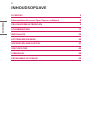 2
2
-
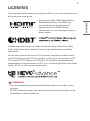 3
3
-
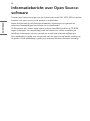 4
4
-
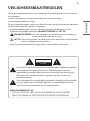 5
5
-
 6
6
-
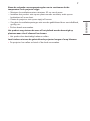 7
7
-
 8
8
-
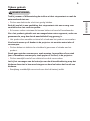 9
9
-
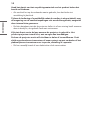 10
10
-
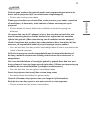 11
11
-
 12
12
-
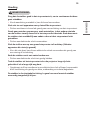 13
13
-
 14
14
-
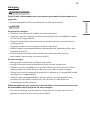 15
15
-
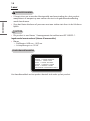 16
16
-
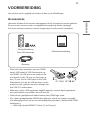 17
17
-
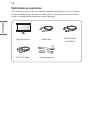 18
18
-
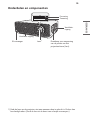 19
19
-
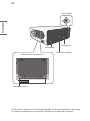 20
20
-
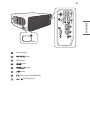 21
21
-
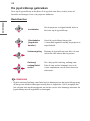 22
22
-
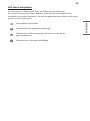 23
23
-
 24
24
-
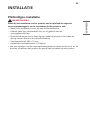 25
25
-
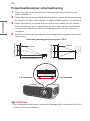 26
26
-
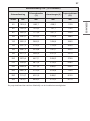 27
27
-
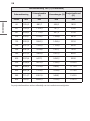 28
28
-
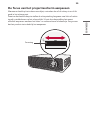 29
29
-
 30
30
-
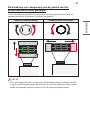 31
31
-
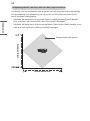 32
32
-
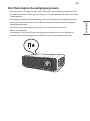 33
33
-
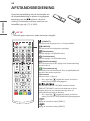 34
34
-
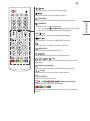 35
35
-
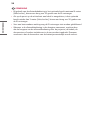 36
36
-
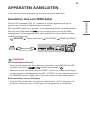 37
37
-
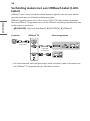 38
38
-
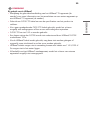 39
39
-
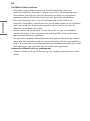 40
40
-
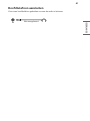 41
41
-
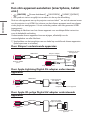 42
42
-
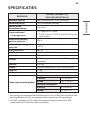 43
43
-
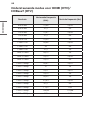 44
44
-
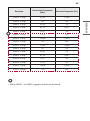 45
45
-
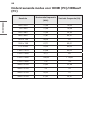 46
46
-
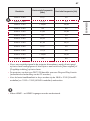 47
47
-
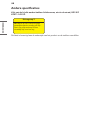 48
48
-
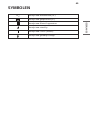 49
49
-
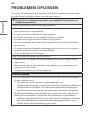 50
50
-
 51
51
-
 52
52
-
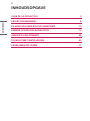 53
53
-
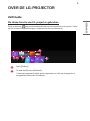 54
54
-
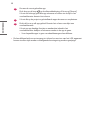 55
55
-
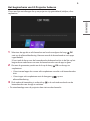 56
56
-
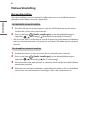 57
57
-
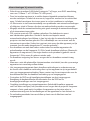 58
58
-
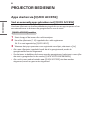 59
59
-
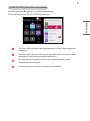 60
60
-
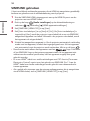 61
61
-
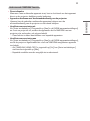 62
62
-
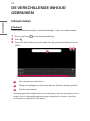 63
63
-
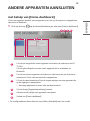 64
64
-
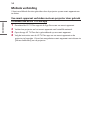 65
65
-
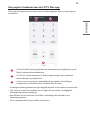 66
66
-
 67
67
-
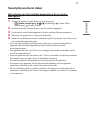 68
68
-
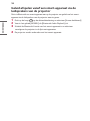 69
69
-
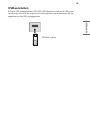 70
70
-
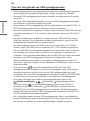 71
71
-
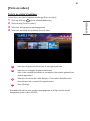 72
72
-
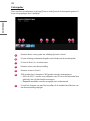 73
73
-
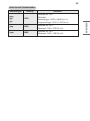 74
74
-
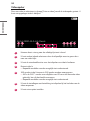 75
75
-
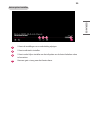 76
76
-
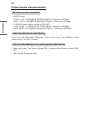 77
77
-
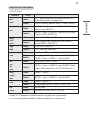 78
78
-
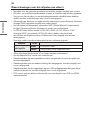 79
79
-
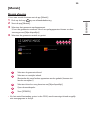 80
80
-
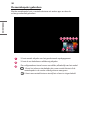 81
81
-
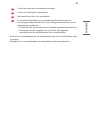 82
82
-
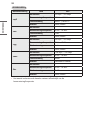 83
83
-
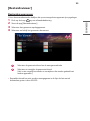 84
84
-
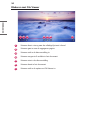 85
85
-
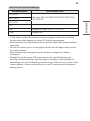 86
86
-
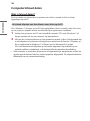 87
87
-
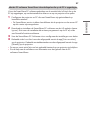 88
88
-
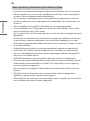 89
89
-
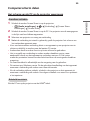 90
90
-
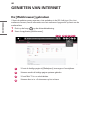 91
91
-
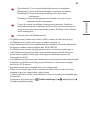 92
92
-
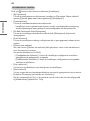 93
93
-
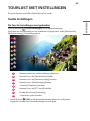 94
94
-
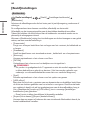 95
95
-
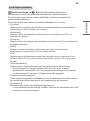 96
96
-
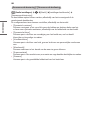 97
97
-
 98
98
-
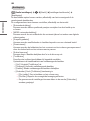 99
99
-
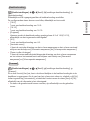 100
100
-
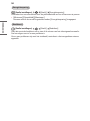 101
101
-
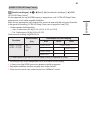 102
102
-
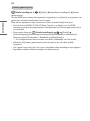 103
103
-
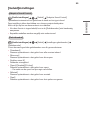 104
104
-
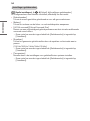 105
105
-
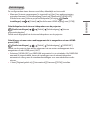 106
106
-
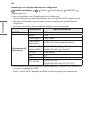 107
107
-
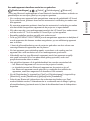 108
108
-
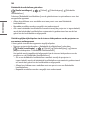 109
109
-
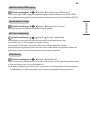 110
110
-
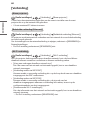 111
111
-
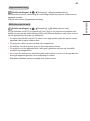 112
112
-
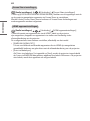 113
113
-
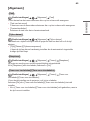 114
114
-
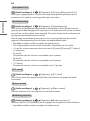 115
115
-
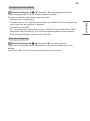 116
116
-
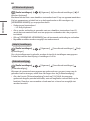 117
117
-
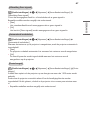 118
118
-
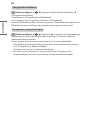 119
119
-
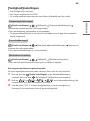 120
120
-
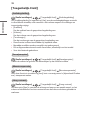 121
121
-
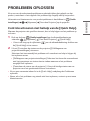 122
122
-
 123
123
-
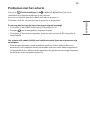 124
124
-
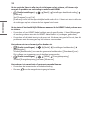 125
125
-
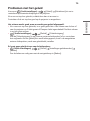 126
126
-
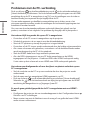 127
127
-
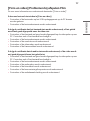 128
128
-
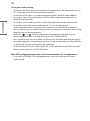 129
129
-
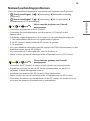 130
130
-
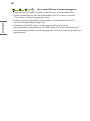 131
131
-
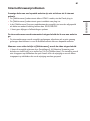 132
132
-
 133
133
-
 134
134
-
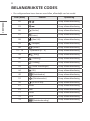 135
135
-
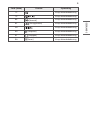 136
136
-
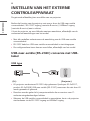 137
137
-
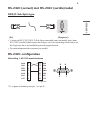 138
138
-
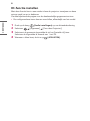 139
139
-
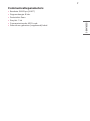 140
140
-
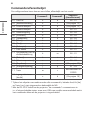 141
141
-
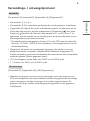 142
142
-
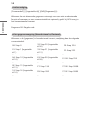 143
143
-
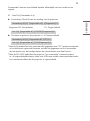 144
144
-
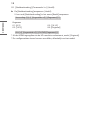 145
145
-
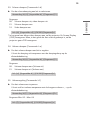 146
146
-
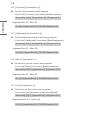 147
147
-
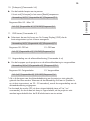 148
148
-
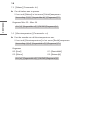 149
149
-
 150
150
-
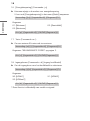 151
151
-
 152
152